Page 1
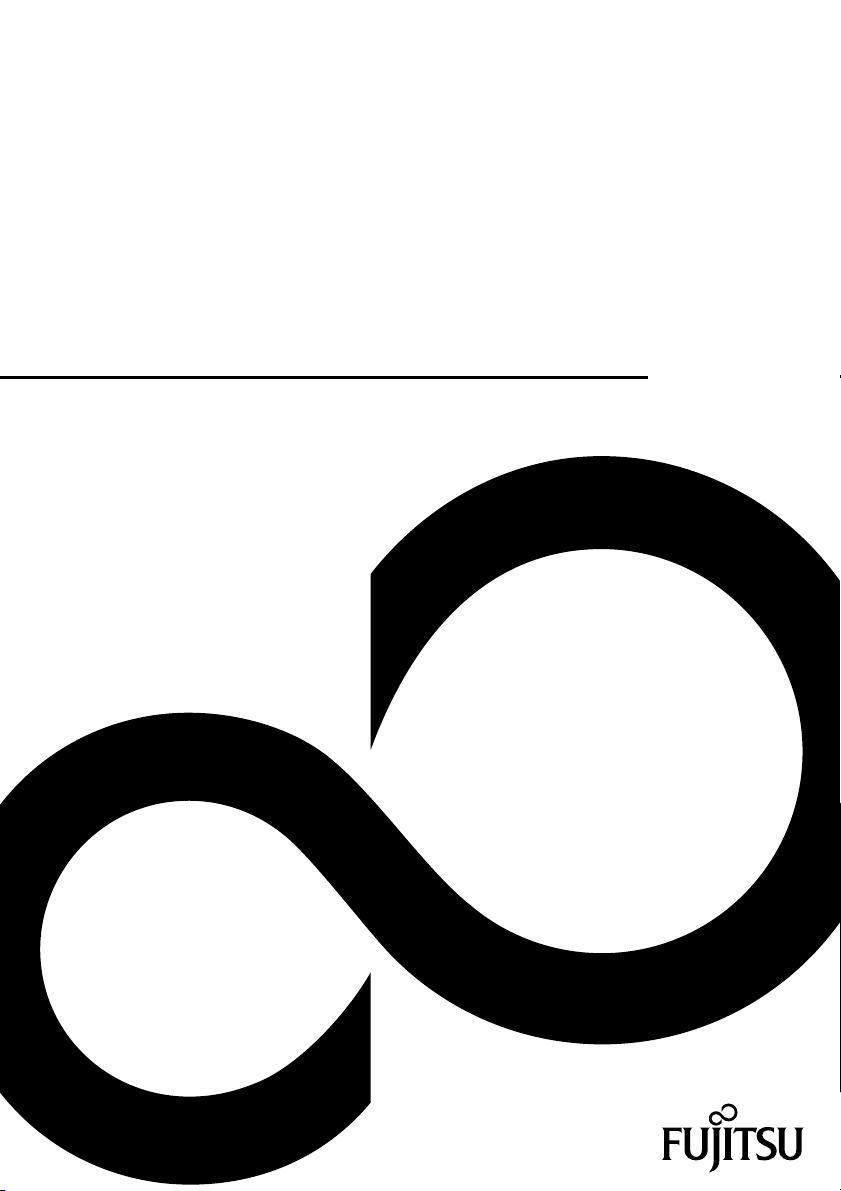
Manuel d’utilisation
ESPRIMO E352x / E372x / E4xx
System
Page 2
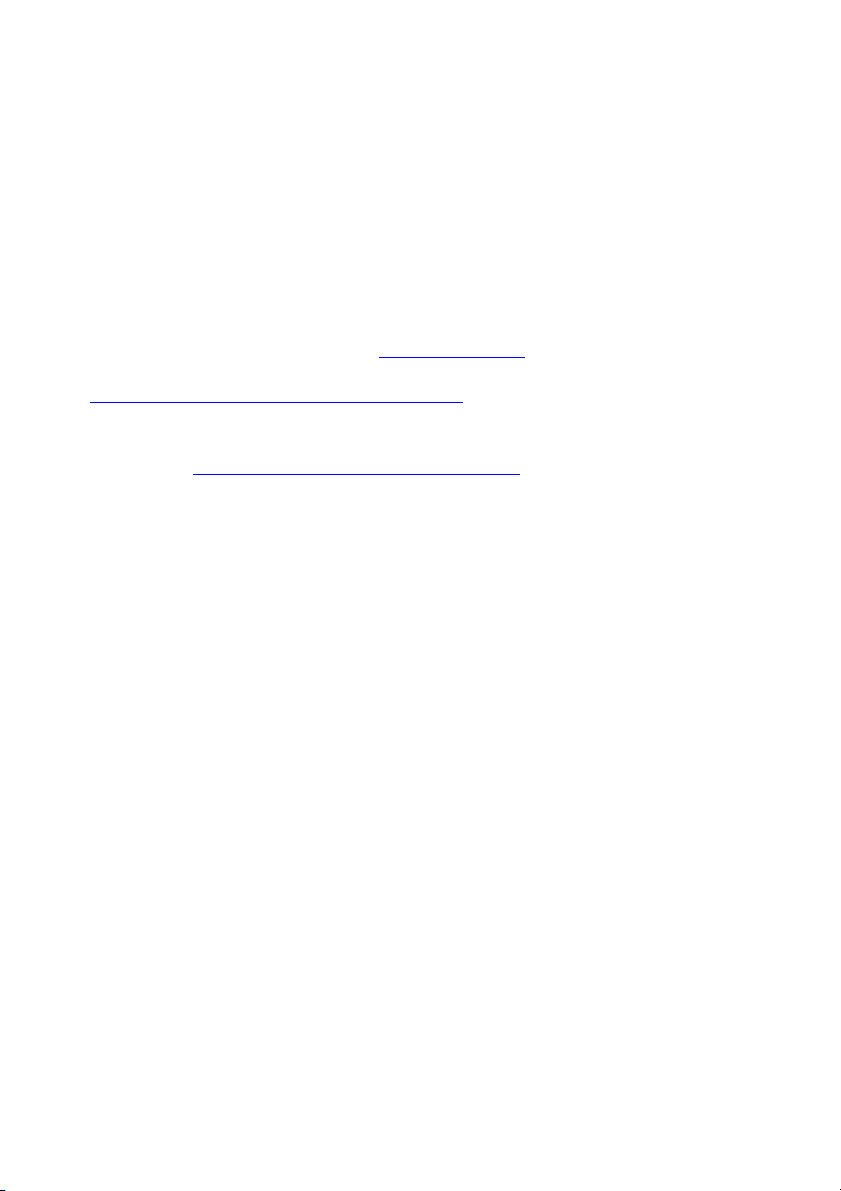
Félicitations, vous avez choisi un produit
innovant de Fujitsu.
Vous trouverez des informations actualisées sur nos produits, des conseils, des
mises à jour, etc. sur le site Internet : "
Vous trouverez des mises à jour automatique des pilotes sur :
http://support.ts.fujitsu.com/com/support/index.html"
"
Pour toute question technique, veuillez vous adresser à :
• notre ligne Hotline/Service Desk (voir liste des Service Desks fournie ou sur
Internet : "
• votre distributeur
• votre point de vente
Nous vous souhaitons beaucoup de plaisir avec votre nouveau système Fujitsu.
http://ts.fujitsu.com/support/servicedesk.html")
http://ts.fujitsu.com"
Page 3
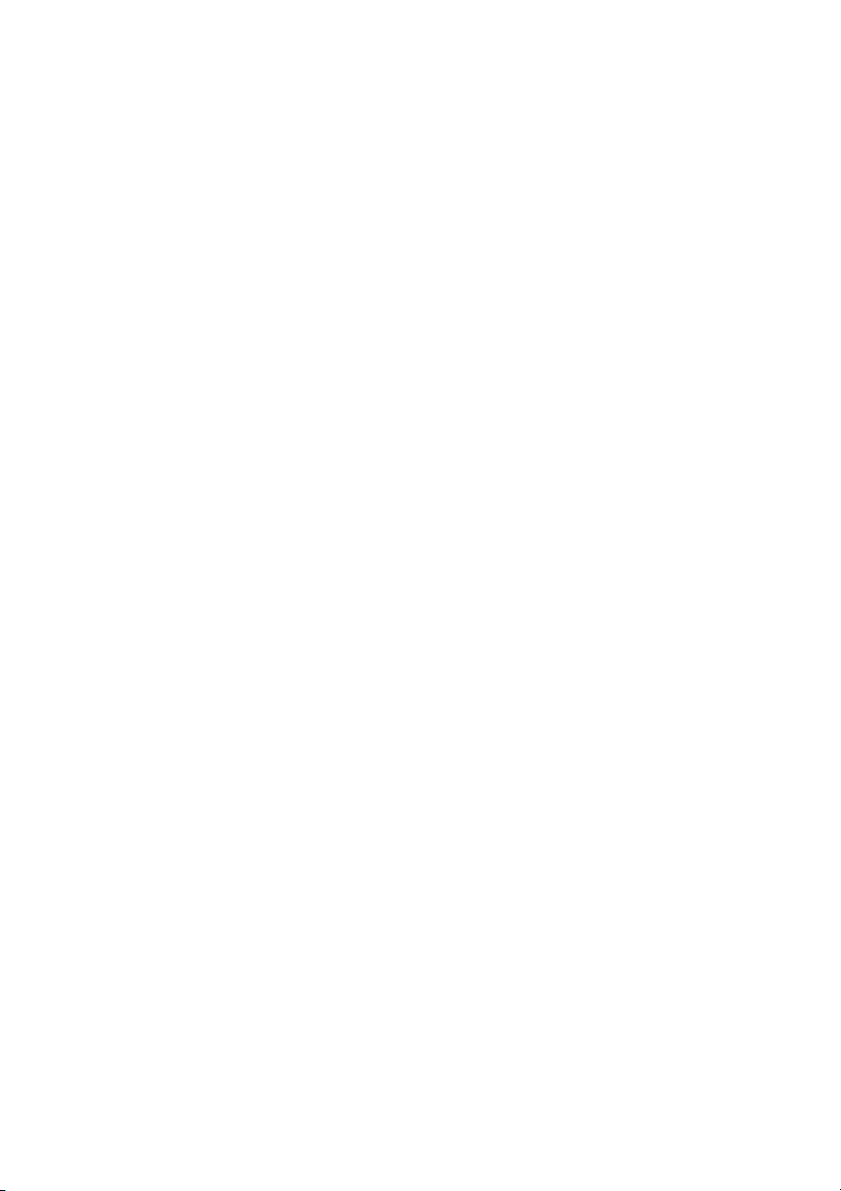
Page 4
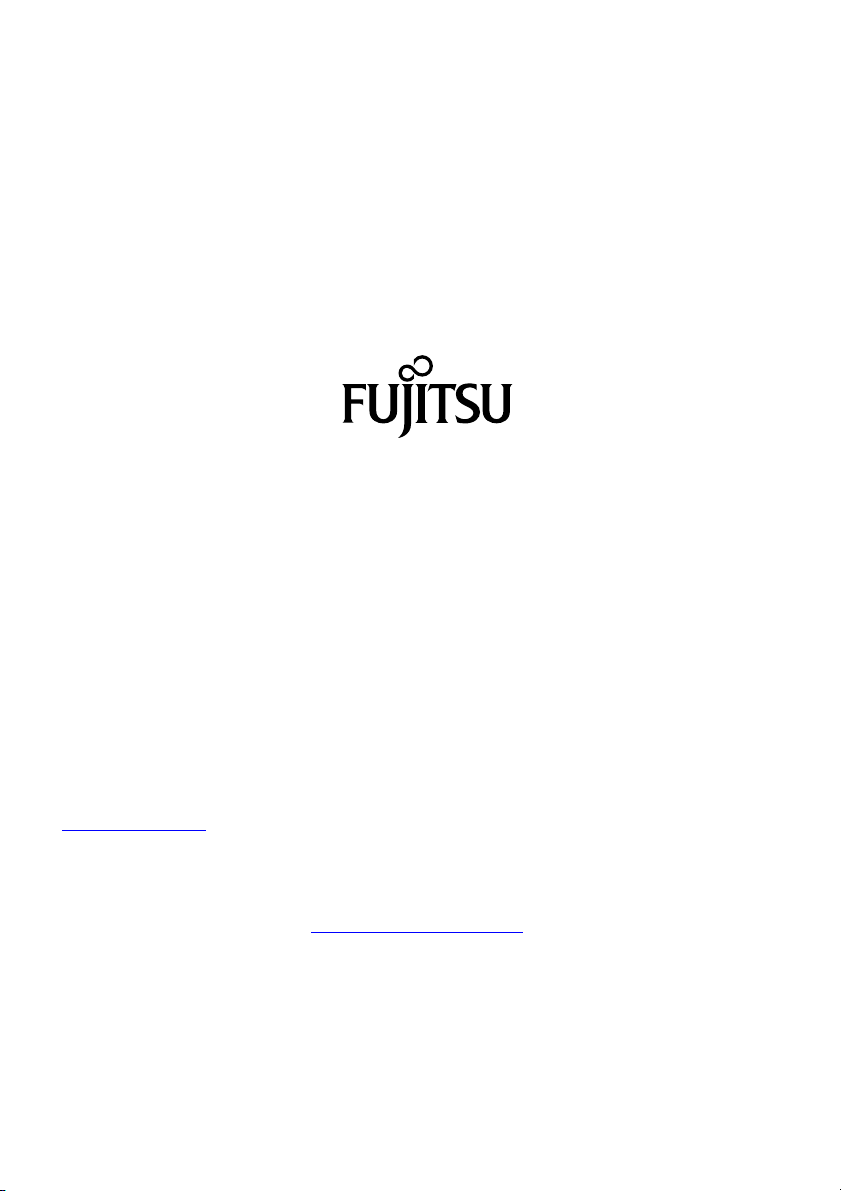
Copyright
Fujitsu Tec
Publié par
Fujitsu Technology Solutions GmbH
Mies-van80807 München, Germany
Contact
h
Tous droits réservés, y compris les droits de propriété intellectuelle. Sous réserve de modifications des caractéristiques
techniques ; livraison en fonction de la disponibilité des produits. L’intégrité, l’actualité et l’exactitude des données et
des ill
peuvent être des marques commerciales protégées de fabricants et/ou des marques protégées par un copyright.
Leur utilisation par un tiers dans un but don né peut constituer une violation des droits de pr opriété. Vous trouverez
d’aut
hnology Solutions 09/11
der-Rohe-Straße 8
s.fujitsu.com/support
ttp://t
ustrations ne sont pas garanties et toute responsabilité qui pourrait y être liée est exclue. Les noms de marque
res informations sur Internet à l’adresse "
http://ts.fujitsu.com/terms_of_use.html".
N° de commande Fujitsu Technology Solutions: A26361-K1180-Z220-1-7719, édition 4
Page 5
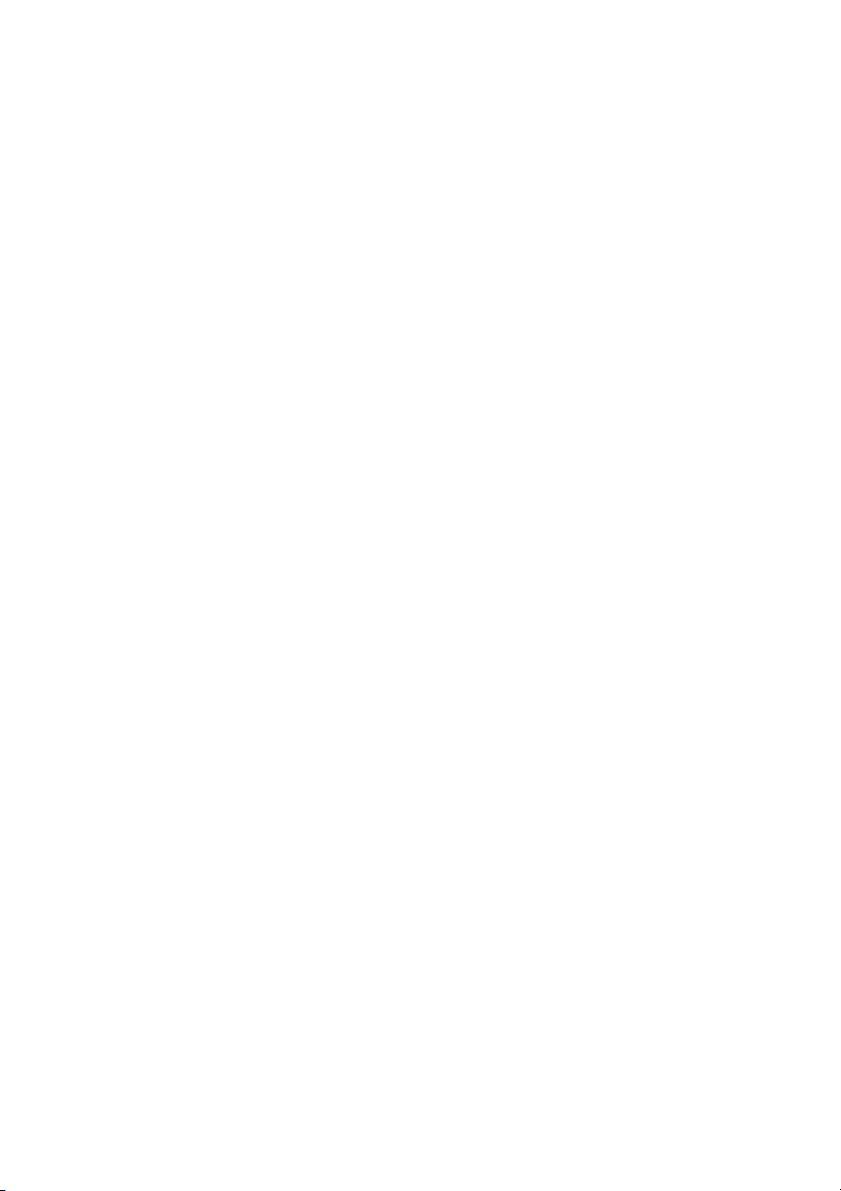
ESPRIMO E352x / E372x / E4xx
Manuel d’utilisation
Votre ESPRIMO 5
Remarques importantes 7
Ports et éléments de commande 11
Mise en service 13
Utilisation 22
Résolutions de problèmes et conseils 27
Extensions système 32
Caractéristiques techniques 54
Index 55
Page 6
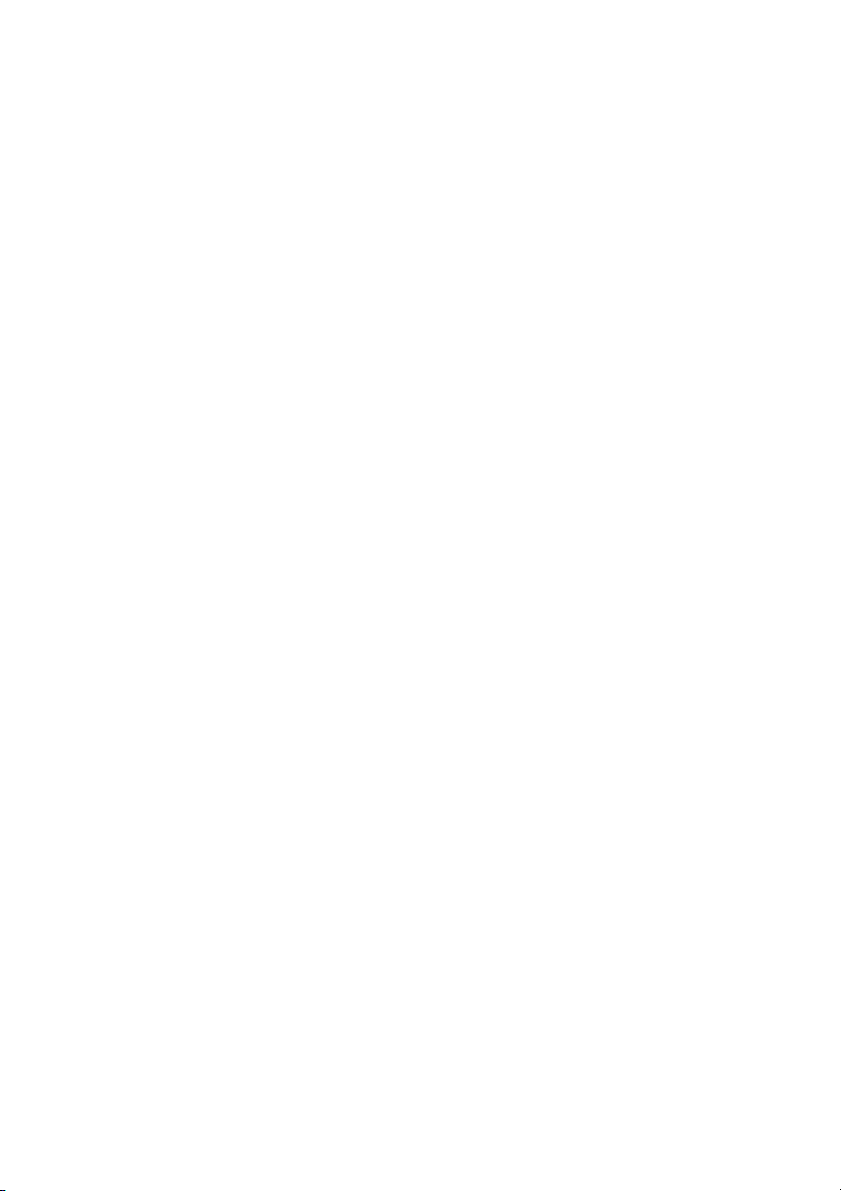
ESPRIMO est une marque déposée de Fujitsu Technology Solutions G m bH.
Windows 7, Windows Vista et Windows XP sont des marques déposées de Microsoft Corporation.
PS/2 est une marque déposée d’International Business Machines, Inc.
Pentium est une marque déposée d’Intel Corporation, USA.
Kensington et MicroS aver sont des marques déposées d’ACCO World Corporation.
Toutes les autres marques commerciales citées sont des marques commerciales ou des marques
déposées par leurs propriétaires respectifs et sont protégées comme telles.
Copyright © Fujitsu Technology Solutions GmbH 2011
Tous droits réservés, y compris celui de traduction, de reproduction, de duplication
(même partielles) par photocopie ou pro cédé analogue.
Tout manquement à cette règle expose son auteur au versement de dommages et in térêts.
Tous droits réservés, y compris en cas d’octroi de brevet ou d’enregistrement comme modèle d’utilité.
Sous réserve de disponibilité et de modifications techniques.
Page 7
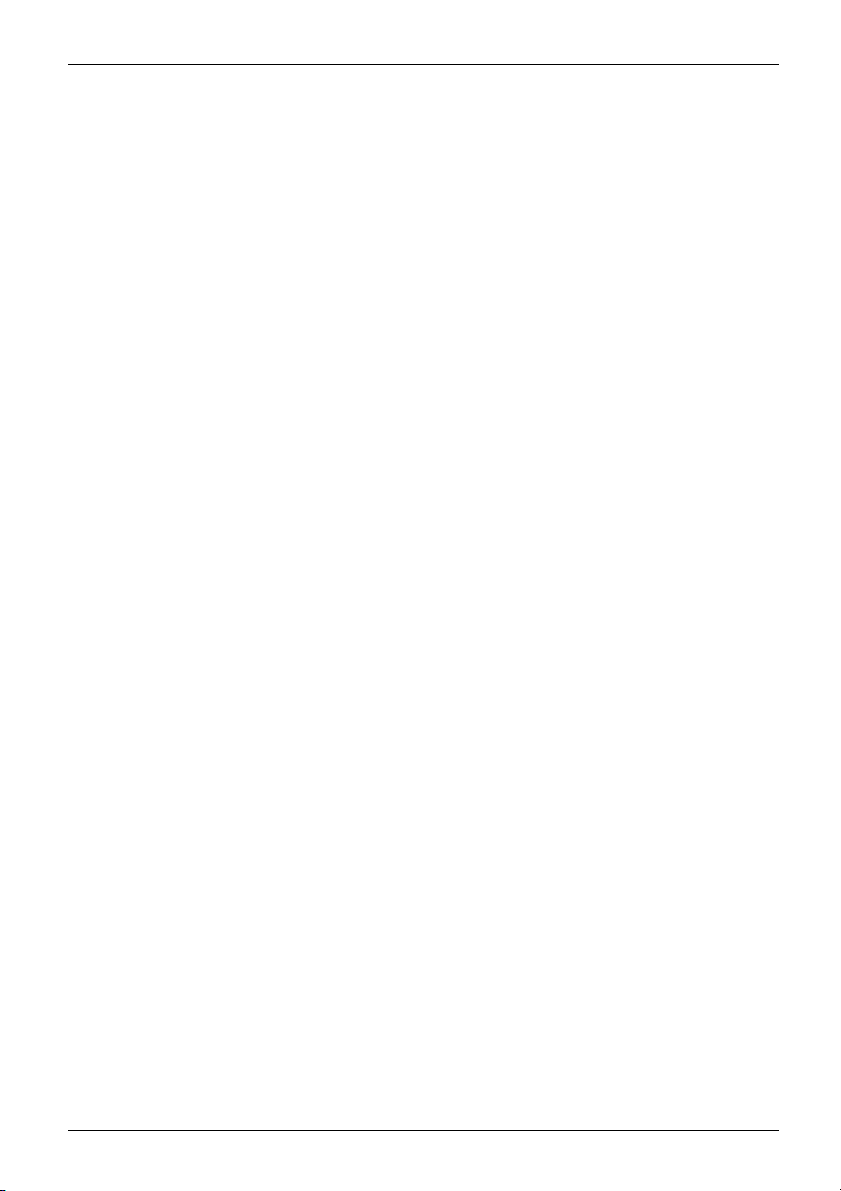
Sommaire
Sommaire
VotreESPRIMO ........................................................................ 5
Symboles .............................................................................. 6
Remarques importantes ............................................................... 7
Consignesdesécurité ................................................................... 7
Transporter l’appareil
Nettoyer l’appareil . ...................................................................... 8
Economie d’énergie, él
Marquage CE . .......................................................................... 9
FCC Compliance Statem
FCC Class B Compliance
Portset élémentsde commande ....................................................... 11
Face avant ............................................................................. 11
Face arrière ............................................................................ 12
Mise enservice ........................................................................ 13
Déballage et cont
Etapes de la premi
Mise en place de l’
Position vertic
Raccordement de
Brancher des pé
Branchement d
Débranchemen
Ports sur l’ap
Branchement
Brancher la s
Brancher le c
Brancher de
Brancher de
Première m
Utilisation . . . .......................................................................... 22
Mise sous tension de l’appareil ........................................................... 22
Mise hors tension de l’appareil ........................................................... 22
Voyants de l’appareil . . .................................................................. 22
Clavier ................................................................................. 24
Réglages dans le BIOS-Setup ........................................................... 25
Protection des droits de propriété et des données . ........................................ 26
Réso
Aide
Anal
ise sous tension :le logiciel est installé ........................................
Mise sous t
tion dulogiciel ................................................................
Installa
Touches et combinaisons detouches importantes ...................................... 24
Protection antivolet plombage ....................................................... 26
lutions deproblèmes etconseils ..................................................
en casde problème ................................................................
yse des problèmes ..................................................................
ès la mise sous tension, levoyant Marche nes’allume pas ..........................
Apr
ossible d’éteindre l’appareil avec l’interrupteur Marche/Arrêt .........................
Imp
cran restenoir ....................................................................
L’é
pointeur de la souris n’apparaît pas sur l’écran . . ....................................
Le
....................................................................
iminationet recyclage ..............................................
ent .............................................................
Statement ..................................................
rôle ducontenu de lalivraison ...........................................
ère mise enservice ....................................................
appareil ...............................................................
ale (en option) .........................................................
l’appareil à la tension de secteur ........................................
riphériques . . . ...........................................................
es câbles .............................................................
tdes câbles ..........................................................
pareil ..................................................................
de l’écran ..............................................................
ouris ...................................................................
lavier ..................................................................
s périphériques sur l’interface série ........................................
s périphériques sur les ports USB . ........................................
ension de l’appareil et de l’écran . . ........................................
10
10
13
13
14
14
16
17
17
17
18
18
19
19
19
20
20
21
21
27
27
27
27
28
28
30
7
8
Fujitsu Technology Solutions 3
Page 8
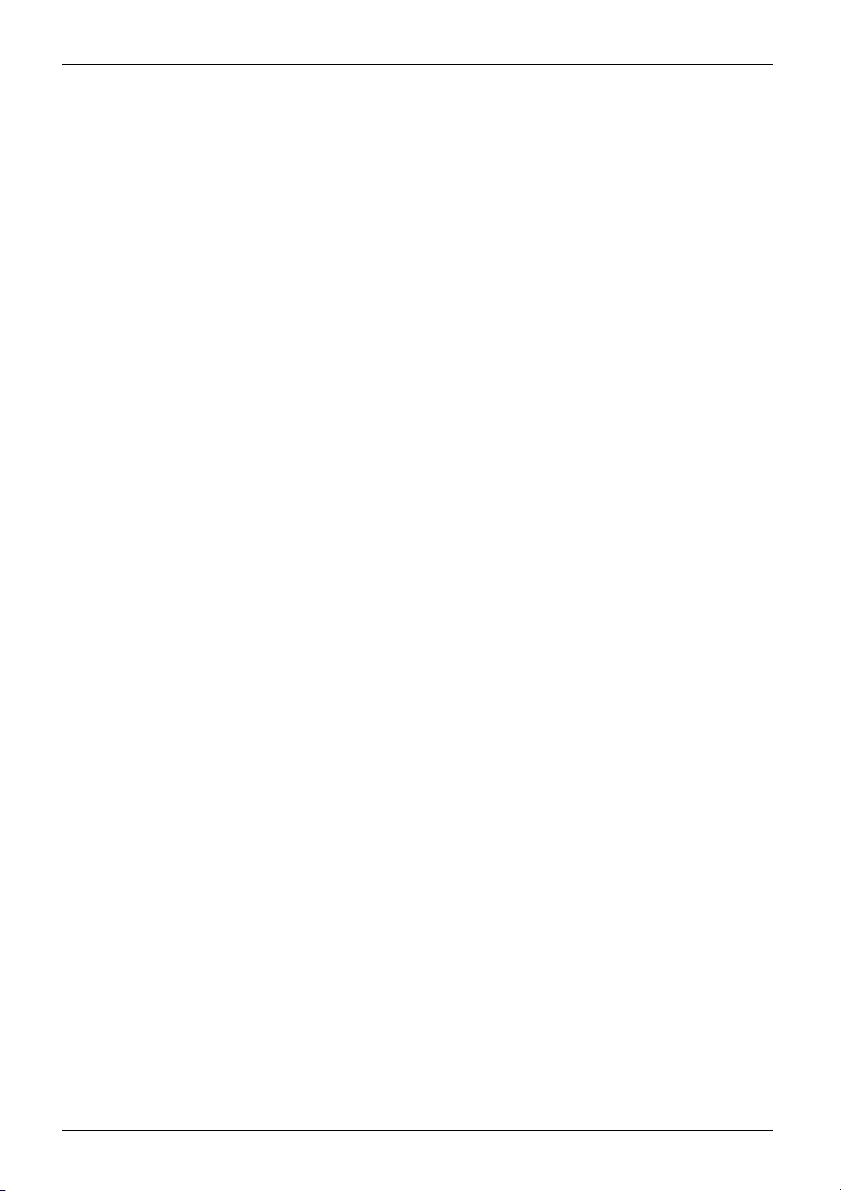
Sommaire
L’heure et/ou la date indiquée est inexacte . . . ......................................... 31
Message d’erreur àl’écran ........................................................... 31
Installation d’un nouveaulogiciel ......................................................... 31
Restauration ducontenu dudisquedur ................................................... 31
Conseils ............................................................................... 31
Extensions système ................................................................... 32
Remarquesrelatives aux cartes .......................................................... 33
Ouverturedu boîtier ..................................................................... 34
Retrait ducache .................................................................... 34
Retrait du panneau avant ............................................................ 35
Fermer le boîtier ........................................................................ 36
Fixation du panneau avant . . . ........................................................ 36
Remettez lecacheen place .......................................................... 37
Dépose du logement des lecteurs ........................................................ 38
Pose du logement des lecteurs . . . ........................................................ 39
Dépose et pose d’un lecteur ............................................................. 40
Démontage etmontage deslecteurs accessibles ...................................... 40
Dépose du lecteur de d isque dur . . . . ................................................. 45
Montage dulecteur de disque dur .................................................... 47
Dépose et pose dudissipateur ........................................................... 49
Dépose du dissipateur . . . ............................................................ 49
Pose dudissipateur ................................................................. 49
Pose et dépose des cartes Low-Profile ................................................... 50
Retrait du cache de logemen t ........................................................ 50
Montage d’une carte ................................................................. 51
Démontage d’une carte ............................................................. 51
Remontage ducache delogement .................................................... 52
Extensions surla carte mère ............................................................. 52
Etendre lamémoire centrale ......................................................... 52
Remplacement duprocesseur ........................................................ 52
Remplacement dela pile au lithium ................................................... 53
Caractéristiques techniques ........................................................... 54
Index .................................................................................. 55
4 Fujitsu Technology Solutions
Page 9
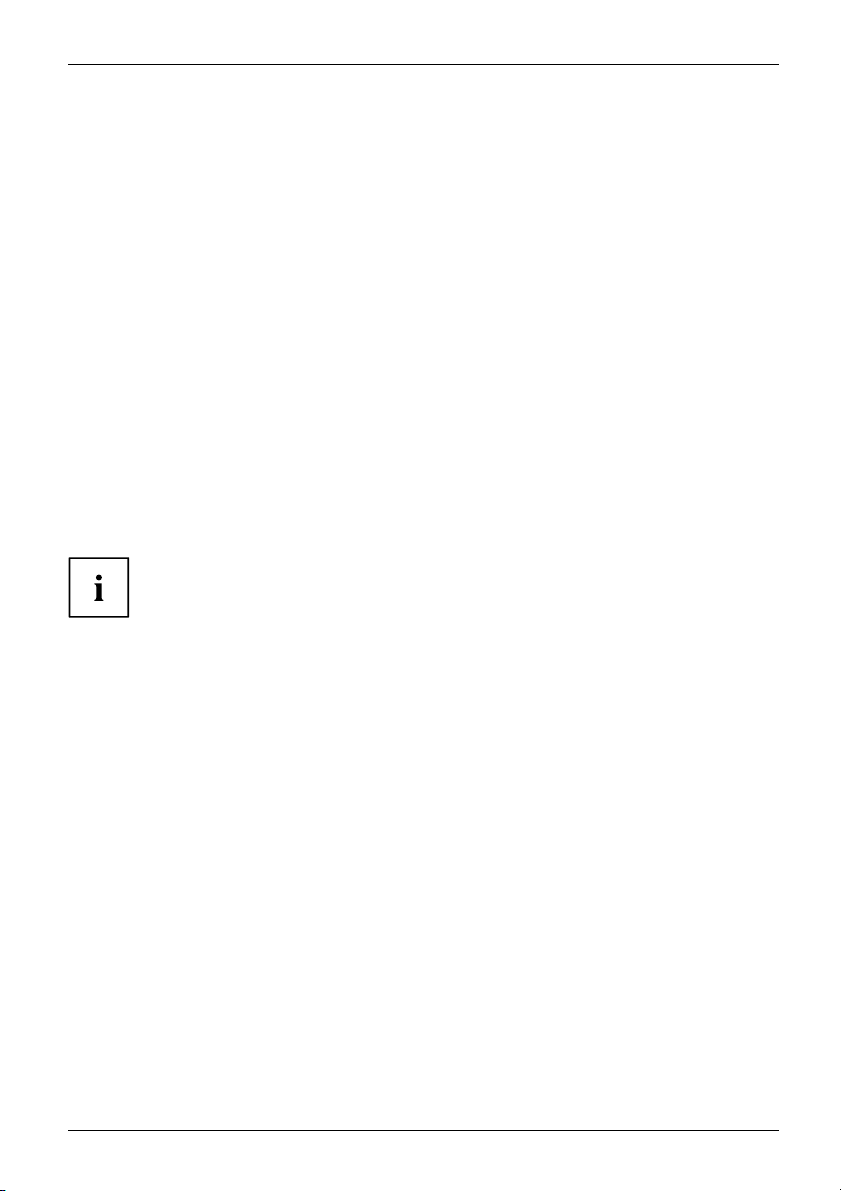
Vot r e ES PRIM O
Votre ESPRIMO
Aperçu
... est disponible en différentes configurations qui se distinguent les unes des autres
par l’équipement matériel et logiciel. Vous pouvez monter des lecteurs supplémentaires
(par ex. un lecteur de DVD) ainsi que d’autres cartes.
Ce manuel vous montre comment mettre en service et utiliser l’appareil. Le manuel convient
pour toutes les configurations. Selon la configuration choisie, il se peut que tous les
composants matériels présentés ne soient pas installés dans votre appareil. Lisez aussi
attentivement les remarques relatives à votre système d’exploitation.
Suivant la configuration choisie, le système d’exploitation est préinstallé sur
votre disque dur (p. e x. Windows 7).
Vous trouverez plus d’informations sur cet appareil :
• dans la brochure "Getting Started"
• dans le manuel "Sécu
• dans le manuel "Garantie"
• dans le manuel d’ut
• dans le manuel de la carte mère
• dans la documenta
• dans les fichiers d’informations (par ex. *.PDF,*.HTML,*.DOC,*.CHM,*.TXT,*.HLP)
Vous trouverez certains des manuels listés ci-dessus sur le DVD "Drivers & Utilities".
GrâceauprogrammeAcrobat Reader que vous trouverez sur le DVD, vous pouvez
lire et afficher rapidement et immédiatement des informations sur l’écran. Vous
pouvez bien entendu imprimer les manuels, si nécessaire.
rité/Instructions"
ilisation de l’écran
tion de votre système d’exploitation
Fujitsu Technology Solutions 5
Page 10
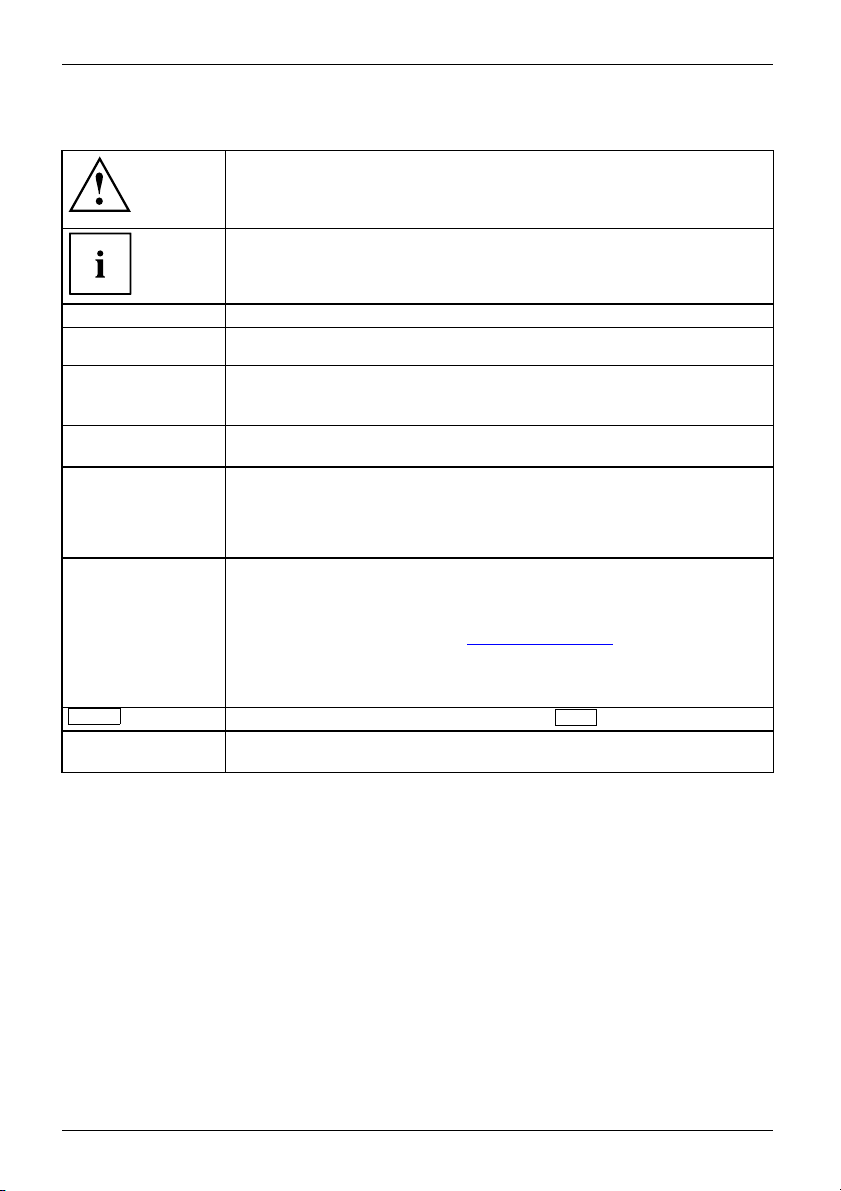
Votre ESPRIMO
Symboles
signale des consignes à respec
sécurité, celle de votre péri
ne s’applique plus dès l’inst
ne respectant pas ces con sign
signale des informations importantes permettant d’utiliser le périphérique
de façon appropriée.
ter impérativement pour votre propre
phérique et celle de vos données. La garantie
ant où vous endommagez le périphérique en
es.
►
Cette police
Cette police
Cette police
"Cette police"
Bouton
Cette police
signale une action à exécuter.
signale un résultat.
signale des données à s
de commande, telles q
permettant d’exécu
signale des informations émises par un programme sur l’écran, par
exemple : L’installation est terminée !
signale
• des concepts et des textes dans une interface logicielle, par exemple :
Cliquez sur Enregistrer
• des noms de programmes ou de fichiers, comme Windows ou setup.exe.
signale
• des liens vers d’autres sections, par exemple "Consignes de sécurité"
• des liens vers une source externe, comme une adresse Web : pour en
savoir plus, rendez-vous sur "
• des noms de CD et de DVD, ainsi que des désignations e t titres
d’autres documents. Exemples : "CD/DVD Drivers & Utilities" ou
Manuel "Sécurité/règles"
signale une touche du clavier, par exemple :
signale des concepts et des textes que l’on souhaite souligner ou mettre en
évidence, par exemple : Ne pas éteindre l’appareil
aisir dans une boîte de dialogue ou dans une ligne
ue votre mot de passe Name123) ou une commande
ter un programme (start.exe)
http://ts.fujitsu.com"
F10
6 Fujitsu Technology Solutions
Page 11
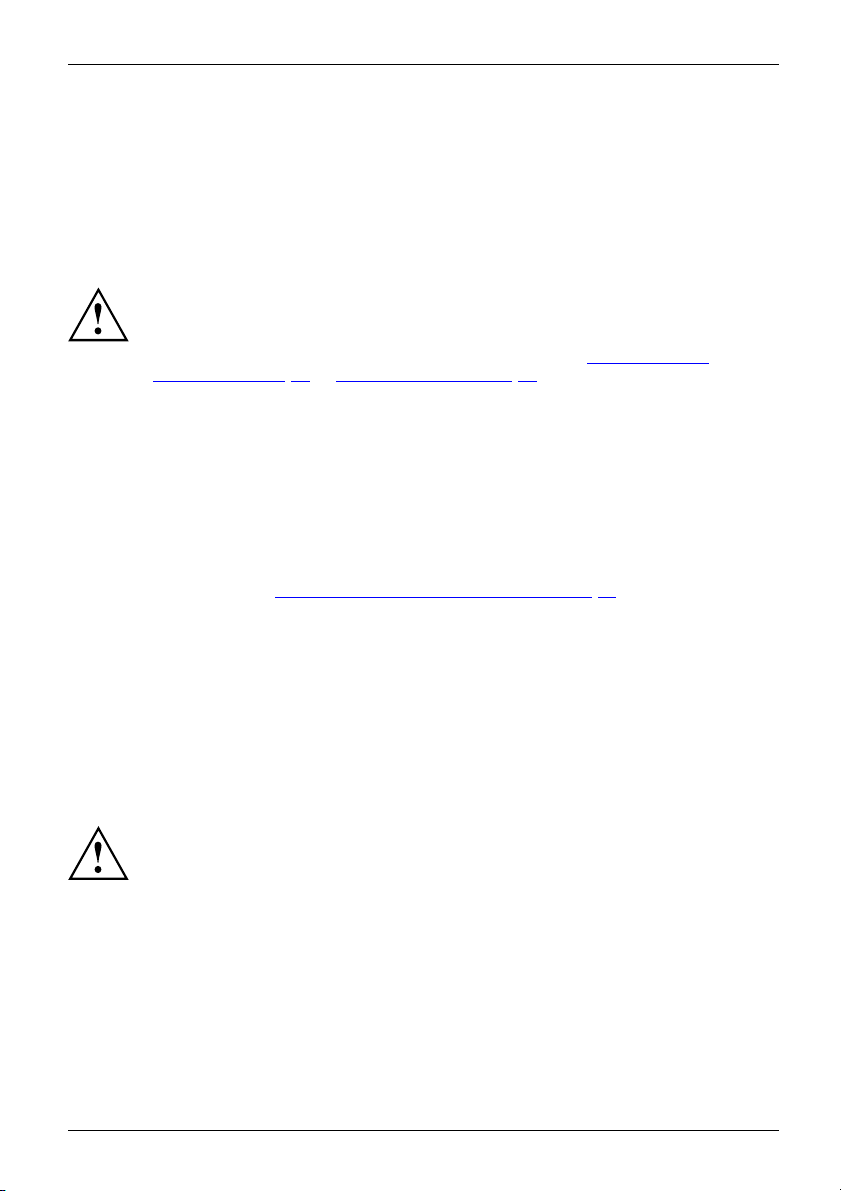
Remarques importantes
Remarques importantes
RemarquesimportantesRemarques
Ce chapitre contient des instructions de sécurité que vous devez respecter
impérativement en utilisant votre appareil.
Consignes de sécurité
ConsignesdesécuritéConsigne
Respectez les consignes
dans le manuel "Sécurité
Lorsdelamiseenplacee
relatives aux conditio
techniques", Page 54 et "M
Pour garantir un e vent
l’appareil des espa
ne doivent pas être o
Vous pouvez unique
correspond à la ten
L’interrupteur pr
le PC de la tension
débrancher la fich
Remplacez la pi
dans le chapitr
Vérifiez que les
des températu
Les opération
être effectu
Cet appareil
interventi
risque d’in
incipal (s’il existe) et l’interrupteur Ma rche/Arrêt ne séparent pas
le au lithium sur la carte mère en suivant strictement les indications
e "
composants dans le système peuvent supporter
res éle vées.
s décrites dans le présent manuel d’utilisation doivent
ées avec le plus grand soin.
ne doit être réparé que par un personnel spécialisé autorisé. Toute
on inappropriée présente des risques pour l’utilisateur (électrocution,
flammation) ou de dommages à l’appareil.
de sécurité suivantes ainsi que celles indiquées
/règles".
t pendant l’utilisation de l’appareil, respectez les consignes
ns ambiantes indiquées aux chapitres "
ise en service " , Page 13.
ilation suffisante du boîtier, prévoyez tout autour de
ces libres. Les ouïes de ventilation de l’écran et de l’appareil
bstruées afin d’éviter toute surchauffe.
ment utiliser l’appareil si sa tension nominale
sion de secteur locale.
de secteur. Pour une séparation complète, vous devez
e secteur de la prise de courant.
Remplacement d e la pile au lithium", Page 53.
Caractéristiques
Transport
AppareilTransportTransportrépété
Fujitsu Technology Solutions 7
er l’appareil
Transportez tous les appareils séparément et seulement dans leur
emballage d’origine ou dans un autre emballage approprié qui garantit
une protection contre les chocs et les coups.
Ne déballez les appareils que sur leur site d’installation.
Si l’appareil que vous utilisez provient d’un environnem ent froid, une formation de
condensation est possible. Dans ce cas, avant de mettre l’appareil en service,
attendez qu’il soit à la température ambiante et totalement sec.
Page 12
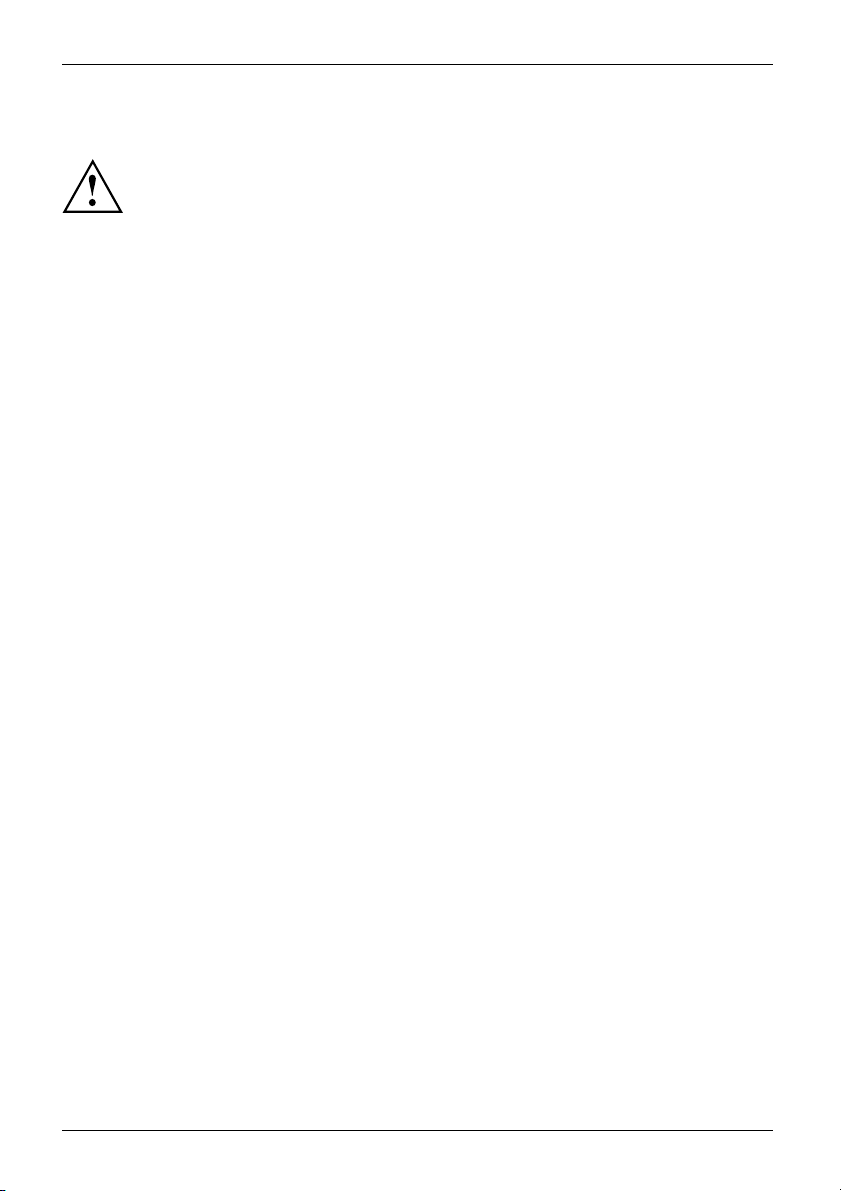
Remarques importantes
Nettoyer l’appareil
AppareilTra nsportTransportrépétéUnitélogique,voirAppareil
Vous pouvez nettoyer la surface du boîtier avec un chiffon sec. S’il est très sale, vous pouvez utiliser
un chiffon humide, trempé dans un mélange d’eau et détergent délicat pour vaisselle et bien essoré.
Vous pouvez nettoyer le clavier et la souris avec des lingettes désinfectantes.
Mettez hors tension l’appareil et tous les équipements branchés et déconnectez
la fiche secteur de la prise de courant.
Le nettoyage de l’intérieur de l’appareil ne doit être effectué que
par des techniciens autorisés.
N’utilisez pas de poudre abrasive ni de s olva nt attaquant les matières
plastiques (alcool, diluant ou acétone).
Ne lavez en aucun cas l’appareil à l’eau ! Toute infiltration peut entraîner
des dangers pour l’utilisateur (p. ex. électrocution).
Evitez toute infiltration de liquide à l’intérieur de l’appareil.
Economie d’énergie, élimination et recyclage
EliminationEconomied’énergieRecyclageDVDPilotesetutilitairesDVDDocumentationutilisateur
Vous trouverez des informations à ce sujet sur le DVD "Drivers & Utilities".
8 Fujitsu Technology Solutions
Page 13
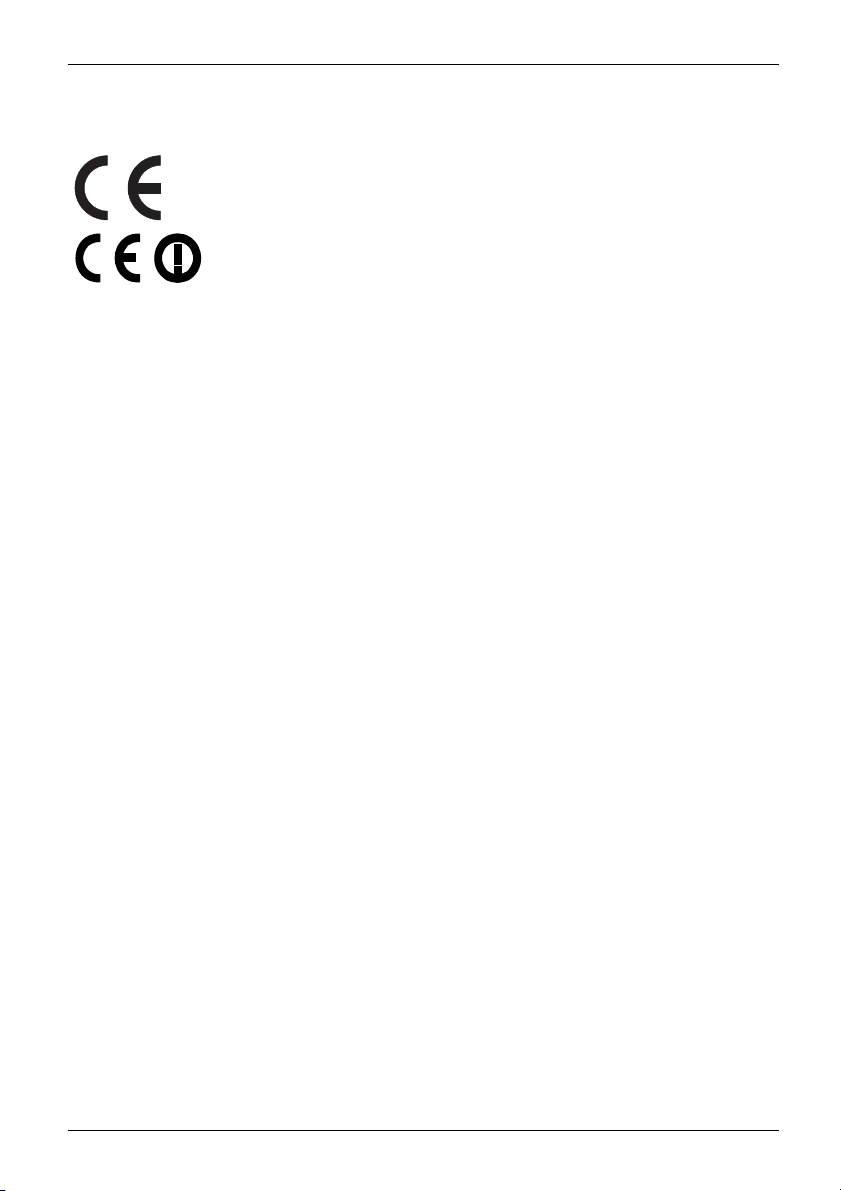
Marquage CE
MarquageCESigleCERemarquesCompatibilitéélectromagnétiqueDirectivebassetension
Tel qu’il est livré, cet appareil est conforme aux directives CE 2004/108/CE
"Compatibilité électromagnétique" et 2006/95/CE "Basse tension".
Marquage CE pour appareils avec composants radio
Tel qu’il est livré, cet appareil est conforme à la directive 1999/5/CE du
Parlement européen et du Conseil du 9 mars 1999 sur les équipements
radio et les dispositifs de télécommunication ainsi qu’à la reconnaissance
réciproque de conformité.
Cet appareil peut être utilisé dans les pays suivants :
Belgique Bulgarie Danemark Allemagne
Estonie Finlande France
Grande-Bretagne
Lettonie Liechtenstein Lituanie Luxembourg
Malte Hollande Norvège Autriche
Pologne Portugal Roumanie
Suisse Slovaquie Slovénie
République
tchèque
Vous trouver
de fonction
en question
demandez au
produit es
Remarques importantes
Grèce
Irlande Islande Italie
Suède
Espagne
Hongrie
Chypre
ez des informations actualisées sur d’éventuelles restrictions
nement en vous adressant aux autorités compétentes du pays
. Si votre pays ne figure pas dans l’énumération ci-dessus,
x autorités de régulation compétentes si l’utilisation de ce
t autorisée dans votre pays.
Fujitsu Technology Solutions 9
Page 14
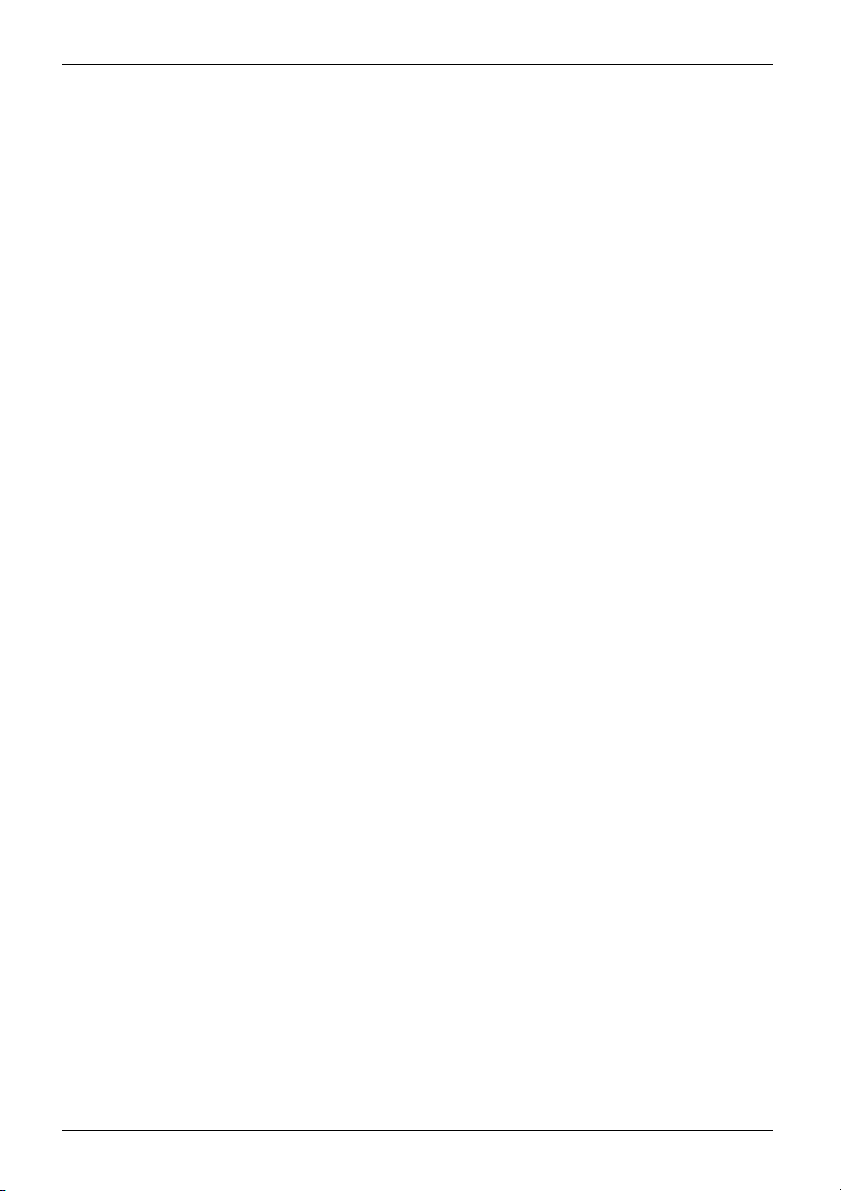
Remarques importantes
FCC Compliance Statement
If the device complies with the FCC regulations, the FCC sign can be found on the type rating plate.
FCC Class B Compliance State
The following statement applies to the products covered in this manual, unless otherwise specified
herein. The statement for other products will appear in the accompanying documentation.
NOTE:
This equipment has been tested and found to comply with the limits for a "Class B" digital
device, pursuant to Part 15 of the FCC rules and meets all requirements of the Canadian
Interference-Causing Equipment Standard ICES-003 for digital apparatus. These limits are
designed to provide reasonable protection against harmful interference in a residential installation.
This equipment generates, uses and can radiate radio frequency energy and, if not installed
and used in strict accordance with the instructions, may cause harmful interference to radio
communications. However, there is no guarantee that interference will not occur in a particular
installation. If this equipment does cause harmful interference to radio or television reception,
which can be determined by turning the equipment off and on, the user is encouraged to
try to correct the interference by one or more of the following measures:
• Reorient or relocate the receiving antenna.
• Increase the sep
• Connect the equipment into an outlet on a circuit different from that to
which the receiver is connected.
• Consult the de
Fujitsu Technology Solutions GmbH is not responsible for any radio or television interference
caused by unauthorized modifications of this equipment or the substitution or attachment
of connecting cables and equipment other than those specified by Fujitsu Technology
Solutions GmbH. The correction of interferences caused by such unauthorized modification,
substitution or attachment will be the responsibility of the user.
The use of shielded I/O cables is required when connecting this equipment to any and all optional
peripheral or host devices. Failure to do so may violate FCC and ICES rules.
aration between equipment and the receiver.
aler or an experienced radio/TV technician f or help.
ment
10 Fujitsu Technology Solutions
Page 15
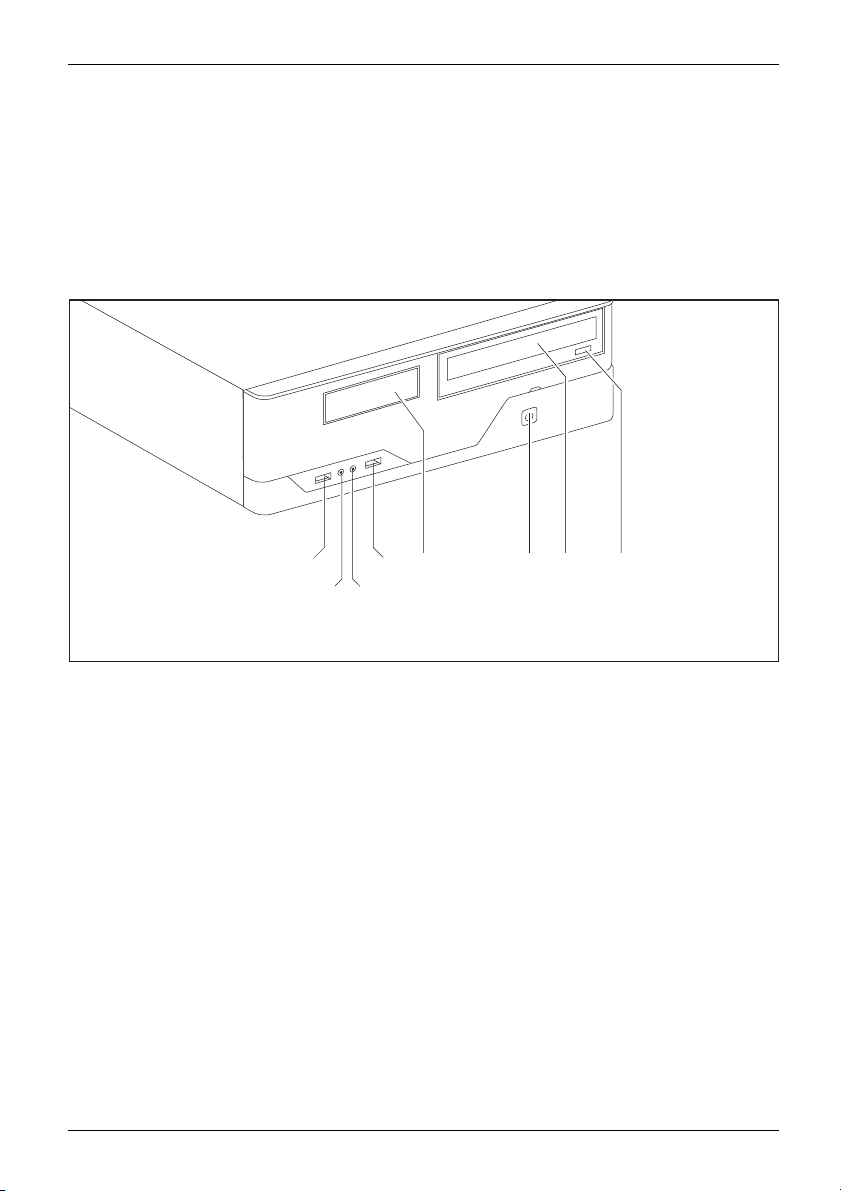
Ports et éléments de commande
Portsetélémentsdecommande
Ports
Dans ce chapitre seront présentés les différents composants matériels de votre appareil. Vous
obtiendrez un aperçu des ports et des éléments de commande de l’appareil. Familiarisez-vous
avec ces différents éléments avant de travailler avec l’appareil.
Face avant
1
2
1 = Ports USB
2 = Port écouteurs
3 = Port microphone
4 = Cavité de module de 3
Fujitsu Technology Solutions 11
1
/2pouces
1
4
3
5 = Interrupteur Marche/Arrêt
6 = Lecteur optique (en option)
7 = Touche d’insertion/d’éjection (CD/DVD)
56
7
Page 16
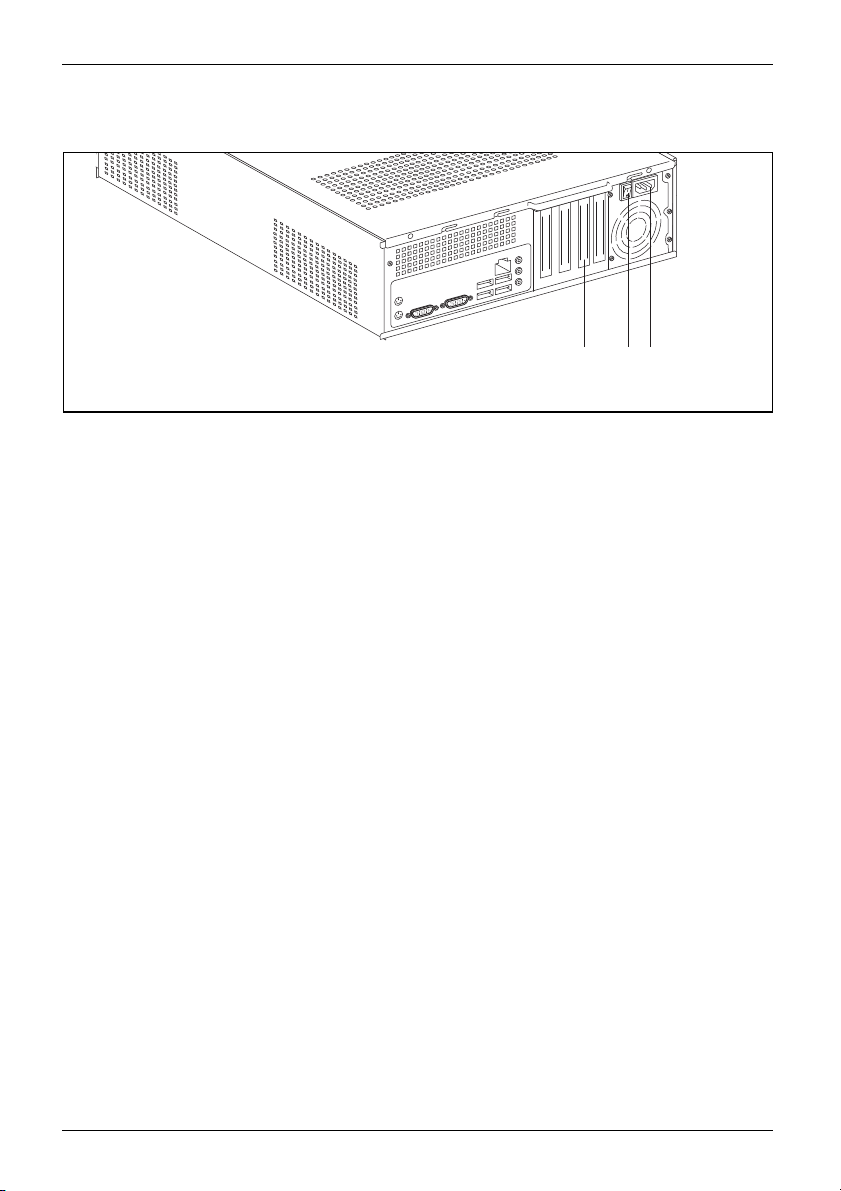
Portsetélémentsdecommande
Face arrière
3
2
1
1 = Caches de logement
2 = Interrup teur principal
3 = Prisedetensionalternative(AC-IN)
12 Fujitsu Technology Solutions
Page 17
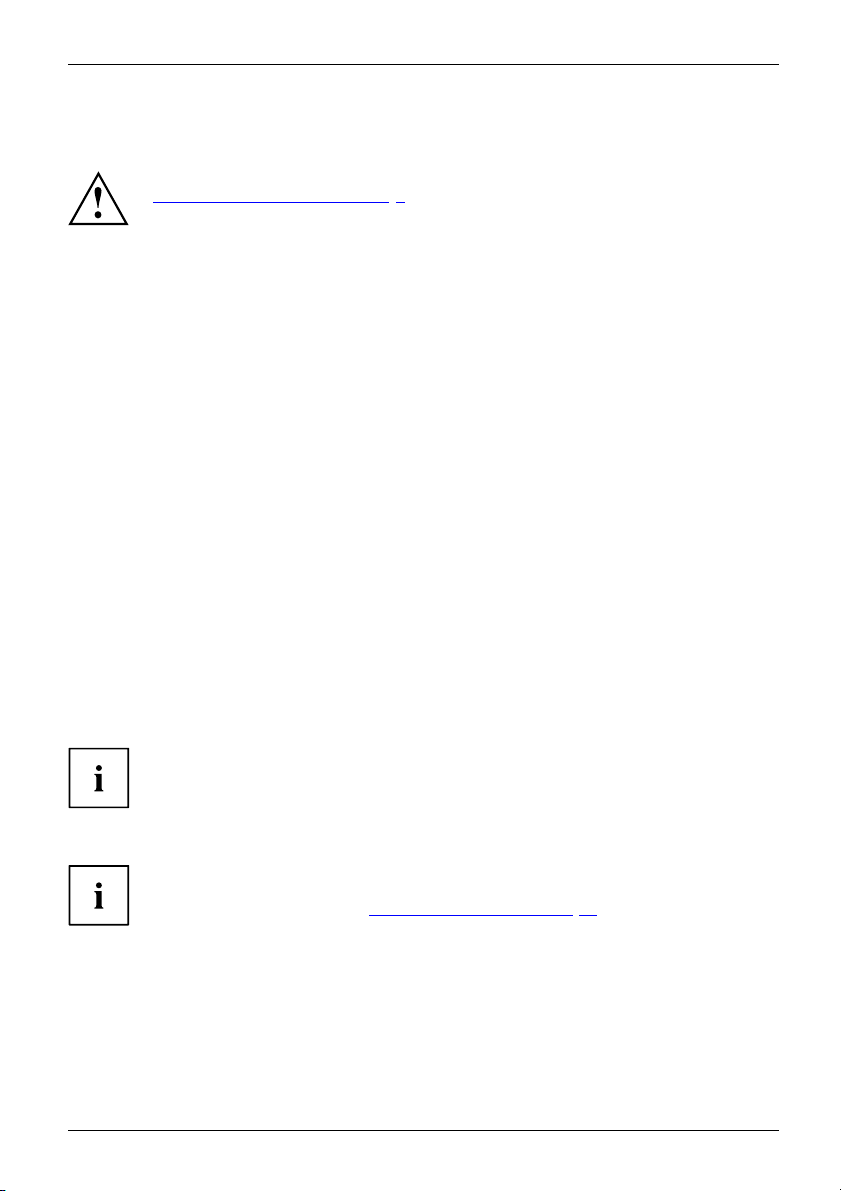
Mise en service
Mise en service
Miseenservice
Déballage et contrôle du contenu de la livraison
Nous vous conseillons de
pour un éventuel transp
EmballageContenudelalivraisonEmballage
► Déballez les différent
► Vérifiez si le contenu de l’em ballage présente des dommages apparents dus au transport.
► Vérifiez si la livraiso
► Si vous constatez des dommages dus au transport ou des divergences entre
Etapes de la première mise en service
Premièremiseenservice,aperçuPremièremiseenservice
Pour mettre votre
• Choisir un empl
• Raccordement de périphériques
• Contrôler la t
• Mise sous tension de l’appareil
Vous trouver
service dans
Respectez les consignes de sécurité données dans le chapitre
Remarques importantes", Page 7.
"
ne pas jeter l’emballage d’origine. Conservez-le
ort ultérieur.
séléments.
n correspond aux d onnées figurant sur le bon de livraison.
le contenu de l’emballage et le bon de livraison, nous vous prions d’en
informer immédiatement votre point de vente.
nouvel appareil en service la première fois, seules quelques opé rations suffisent :
acement pour l’appareil et installer l’appareil
ension nominale et brancher l’appareil sur le circuit électrique
ez plus d’informations sur les différentes phases de la mise en
les chapitres suivants.
Périphériq
Lecteurs et cartes
Fujitsu Technology Solutions 13
ues
Si vous ave
raccordez
comment ra
Si vous avez reçu des lecteurs ou des cartes avec votre appareil, montez-les
seulement après la première installation. Le montage des lecteurs et des cartes
est expliqué dans le chap itre "
z reçu avec votre appareil des périphériques (p. ex. une imprimante),
-les se ulem ent après avoir procédé à la première installation. Pour savoir
ccorder ces périphériques, reportez-vous aux sections suivante s.
Extensions système", Page 32.
Page 18
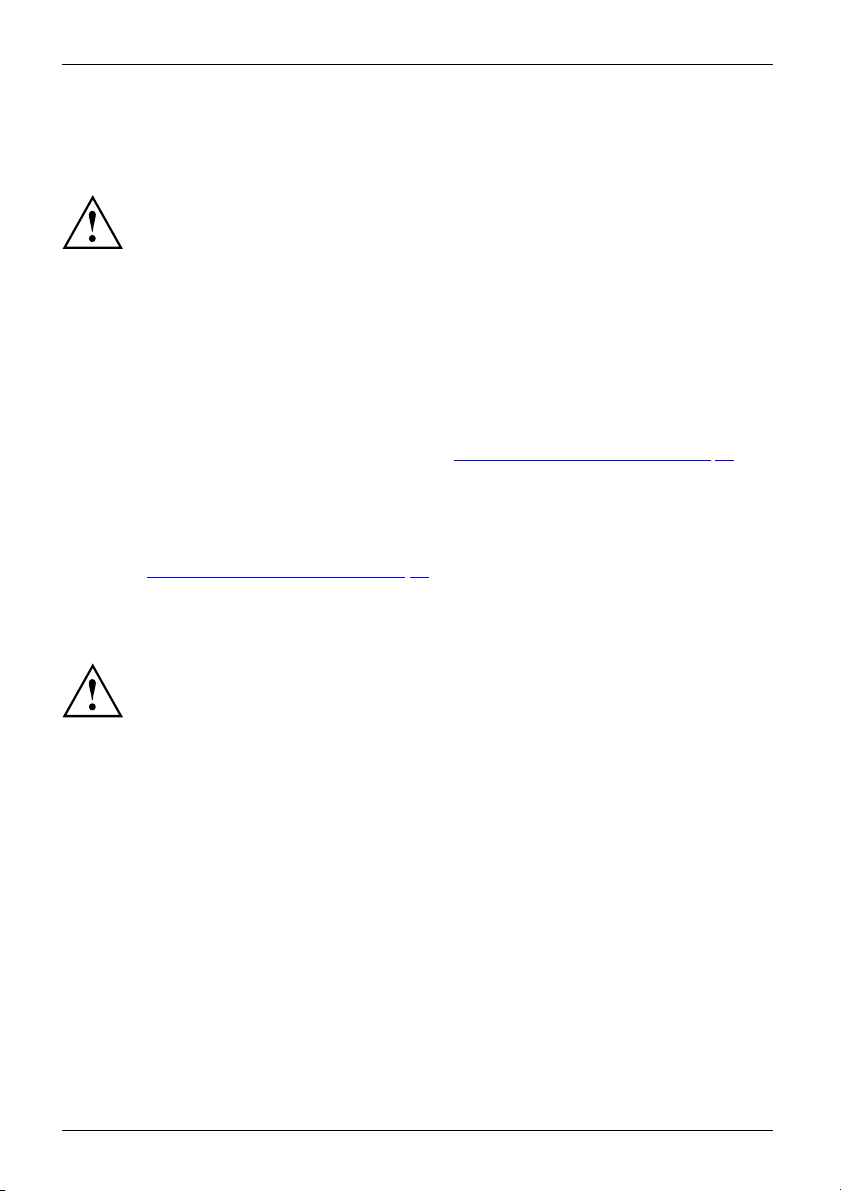
Mise en service
Mise en place de l’appareil
PostedetravailécranErgonomiqueAppareil
Vous pouvez installer et utiliser l’appareil en position verticale ou horizontale.
Lors de la mise en place de l’appareil, tenez compte des recommandations
et des consignes de sécurité du manuel "Sécurité".
Utilisez l’appareil uniquement en position horizontale. En dotant l’appareil de pieds de
support adaptés, il est également possible de l’utiliser en position verticale.
Nous vous conseillons de poser l’appareil sur un support antidérapant.
Certains vernis et revêtements de surface utilisés sur les meubles pourraient
être endommagés par les pieds en caoutchouc.
Selon l’emplacement de votre appareil, de s vibrations et bruits dérangeants
peuvent se faire sentir. Pour y remédier, il est conseillé de placer les appareils
non munis de panneaux latéraux avec ouïes d’aération à une distance d’au
moins 10 mm des autres appareils ou objets.
Pour garantir une ventilation suffisante du boîtier, prévoyez tout autour de l’appareil des
espaces libres comme indiqué au chapitre "
Les ouïes de ventilation de l’écran et de l’appareil ne doivent pas être
obstruées afin d’éviter toute s urchauffe.
Evitez de superposer plusieurs appareils.
Ne soumettez pas l’appareil à des conditions ambiantes extrêmes (voir
"
Caractéristiques techniques", Page 54, section"Conditions ambiantes"). Protégez
l’appareil contre la poussière, l’humidité et la chaleur.
Caractéristiques techniques", Page 54.
Position verti
Servez-vous des pieds en caoutchouc fournis en option lorsque vous
voulez utiliser l’appareil en position horizontale.
La position est prescrite : L’interrupteur Marche/Arrêt doit se situer en
haut afin de garantir une ventilation suffisante.
14 Fujitsu Technology Solutions
cale (en option)
Page 19
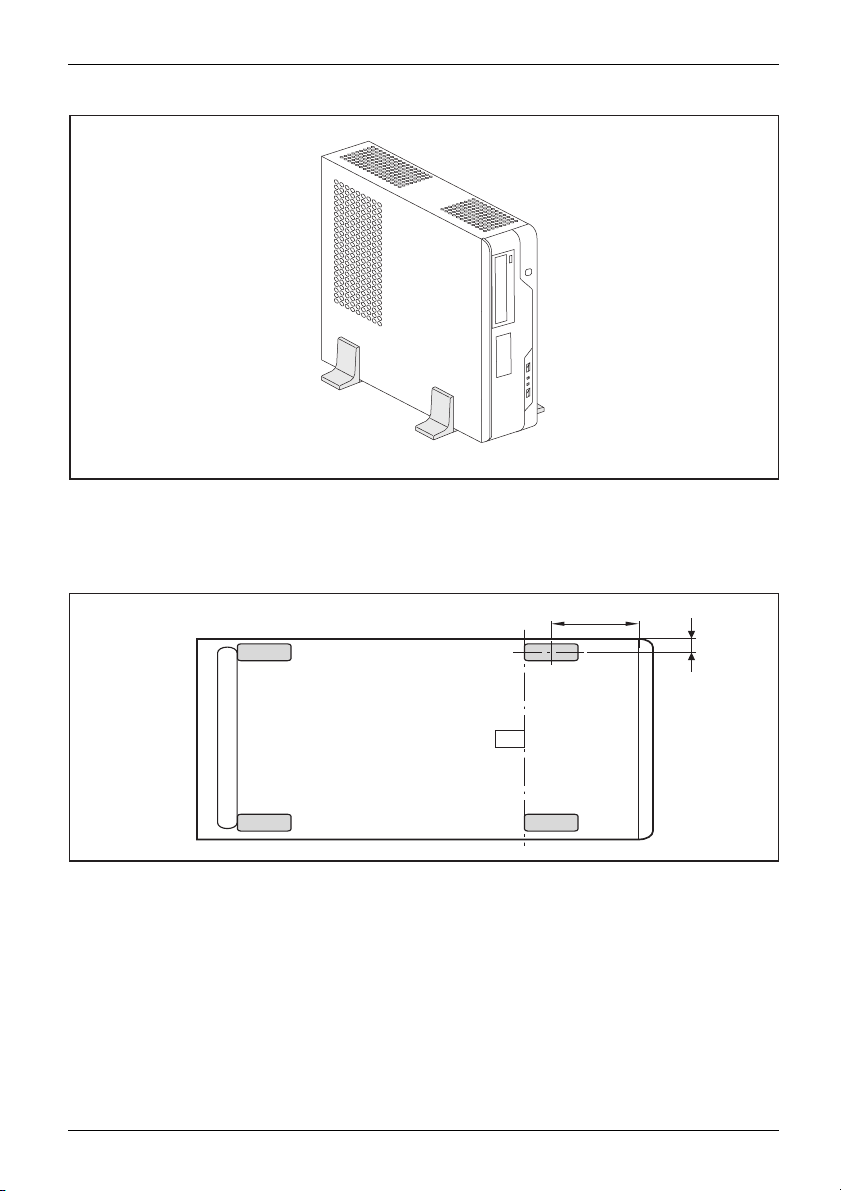
Mise en service
Procédez comme suit pour utiliser l’appareil muni des pieds en caoutchouc en position verticale :
sitionverticale
sitionverticale
Utilisationenpo
Utilisationenpo
PiedsElémentlatéral
► Si nécessaire, débranchez les câbles.
► Placez le boîtier
en position verticale de sorte que l’interrupteur Marche/Arrêt soit situé en bas.
► Retirez le film des pieds en caoutchouc livrés dans l’emballage.
40 mm
1
1
6 mm
1
1
► Collez les pieds en caoutchouc (1) sur la face latérale du boîtier. Afin de garantir une position
stable, la disposition des pieds en caoutchouc doit correspondre aux cotes indiquées.
► Placez
l’appareil sur les pieds en caoutchouc.
► Rebranchez, le cas échéant, les câbles préalablement débranchés.
Fujitsu Technology Solutions 15
Page 20

Mise en service
Raccordement de l’appareil à la tension de secteur
Adaptateurd’alimentation
1
2
► Branchez le câble secteur sur l’appareil (1).
► Branchez la fiche secteur sur une prise avec terre de protection (2).
16 Fujitsu Technology Solutions
Page 21

Mise en service
Brancher des périphériqu es
Lisez la documentation relative au périphérique avant de le brancher.
A l’exception des périphériques USB, il est impératif de retirer les fiches secteur
lorsque vous branchez des périphériques externes !
Evitez de brancher ou de débrancher des câbles par temps d’orage.
Lorsque vous débranchez un câble, tene z-le toujours par son connecteur.
Ne tirez jamais sur le câble !
Lorsque vous branchez ou débranchez des câbles, respectez l’ordre indiqué ci-dessous.
Branchement des câbles
► Mettez hors tension tous les appareils concernés.
CâbleCâbles
► Débranchez tous les fiches secteur des prises avec terre de protection.
► Branchez tous les câbles sur l’appareil et sur les périphériques. Respectez impérativement
les consignes de sécurité du chapitre "
► Enfichez tous les câbles de transmission de données dans les prises spéciales des
réseaux de transmission de données/télécom munications.
► Enfichez toutes les fiches secteur dans les prises avec terre de protection.
Les périphériques USB supportent le branchement à chaud (hot-plug). Par
conséquent, les câbles des périphériques USB peuvent être branchés et
débranchés sans qu’il soit nécessaire d’éteindre l’appareil.
Vous trouverez d’autres informations dans la section "
les ports USB", Page 20 et dans la documentation fournie avec les périphériques USB.
Remarques importantes", Page 7.
Brancher des périphériques sur
Débranchement des câbles
► Mettez hors
Câbles
► Débranchez tous les fiches secteur des prises avec terre de protection.
► Débranche
de transm
► Débranchez tous les câbles sur l’appareil et sur les périphériques.
Fujitsu Technology Solutions 17
tension tous les appareils concernés.
z tous les câbles de transmission de données de s prises des réseaux
ission de données/télécommunications.
Page 22

Mise en service
LAN
Ports sur l’appareil
InterfacesPériphériquesAppa reil
Les ports se trouvent sur les faces avant et arrière de l’appareil. Les ports présents sur
votre appareil dépendent de la configuration choisie. Les ports standard sont identifiés par
les symboles suivants ou d’autres symboles similaire s. Vous trouverez des indications plus
précises sur la position des ports dans le manuel de la carte mère.
Interface série, turquoise
Interfacesérie
Port microphone, rose
Portmicrophone
Port VGA de l’écran, bleu
Portécran
Ecouteurs, orange ou vert clair
Ecouteurs
USB - Universal Serial Bus,
noir
us
UniversalSerialB
Port souris PS/2, vert
PortsourisPortsourisPS/2
Entrée audio (Line in), bleu ciel
EntréeaudioLinein
Sortie audio (Line out), vert clair
SortieaudioLineout
Port LAN
PortLAN
Port clavier PS/2, violet
Portclavier
Certains périphériques connectés nécessitent l’installation et l’aménagement de
logiciels spécifiques (par exemple, le programme pilote) (voir les documentations
sur le périphérique et sur le syst ème d’exploitation).
Branchement de l’écran
► Préparez l’écran comme indiqué dans le manuel d’utilisation de l’écran
(p. ex. brancher des câbles).
Ecran
► Connectez l e câble de données de l’écran au port écran de votre appareil.
La prise moniteur de l’appareil est uniquement autorisée si la consommation
de courant du moniteur est inférieure à 1,5 A pour une alimentation 230 V ou
3 A pour une alimentation 115 V. Vous trouverez les données de consommation
de courant du moniteur dans les caractéristiques techniques au dos du
moniteur ou dans le manuel d’utilisation du moniteur.
► Selon la version de votre appareil, connectez le câble s ect eur de l’écran
sur une prise avec terre de protection.
18 Fujitsu Technology Solutions
Page 23

Mise en service
Brancher la souris
Suivant la configuration choisie, votre appareil est livré avec une souris PS/2 ou une souris USB.
SourisBrancher
Brancher la souris USB
► Raccordez la souris USB à l’un des ports USB de l’appareil.
PortUSBPortUSB
Brancher la souris PS/2
► Branchez la souris PS/2 sur le port souris PS/2 de l’appareil.
SourisPS/2BrancherSourisPS/2
Brancher le clavier
Suivant la configuration
ClavierBrancher
Brancher le clavier USB
Utilisez uniquement le câble du clavier fourni.
PortUSBBrancher
► Branchez la fiche rectangulaire du câble du clavier dans la prise rectangulaire située
sur la face inférieure ou sur la face arrière du clavier.
► Branchez la fiche USB
PortUSB
Brancher le clavier PS/2
Utilisez uniqueme
BrancherleclavierPS/2Brancher
► Branchez la fiche r
sur la face infér
► Branchez la fiche ronde du câble du clavier sur le p ort clavier de l’appareil.
Clavier
Brancher des périphériques sur l’interface s érie
rie
rie
Interfacesé
Interfacesé
PériphériquesAppareils
Vous pouvez brancher des périphériques (p. ex. une imprimante ou un modem) sur l’interface série.
► Branchez le câble de données sur le p ériphérique.
► Branchez le câble de données sur l’interface série en fonction de l’appareil.
Vous trouverez une description précise du branchement du périphérique sur l’interface
correspondante dans la documentation du périphérique.
choisie, votre appareil est livré avec un clavier PS/2 ou un clavier USB.
rectangulaire et plate du câble de clavier dans un port USB de l’appareil.
nt le câble du clavier fourni.
ectangulaire du câble du clavier dans la prise rectangulaire située
ieure ou sur la face arrière du clavier.
Réglages des interfaces
cesérie
Interfa
Vous pouvez m odifier les réglages des interfaces (p. ex. adresse,
interruption) dans le BIOS-Setup.
Pilotes
Pilote
Les appa
Plusie
pilote
dispon
reils que vous branch ez sur l’interface série requièrent des pilotes.
urs pilotes sont déjà contenus dans votre système d’exploitation. Si un
requis manque, installez-le. Des pilotes à jour sont le plus souvent
ibles sur Internet ou fournis sur un support de données.
Fujitsu Technology Solutions 19
Page 24

Mise en service
Brancher des périphériques sur les ports USB
AppareilsUSBPortUSBPériphériquesAppareils
Vous pouvez brancher su r les ports USB un grand nombre de périphériques (p.
ex. imprimante, scanner, modem ou clavier).
Les périphériques USB supportent le branchement à chaud (hot-plug). Par
conséquent, les câbles des périphériques USB peuvent être branchés et
débranchés sans qu’il soit nécessaire d’éteindre l’appareil.
Vous trouverez d’autres informations dans la documentation fournie
avec les périphériques USB.
► Branchez le câble de données sur le périphérique.
► Raccordez le câble de do
nnées à l’un des ports USB de l’appareil.
Pilotes
Les périphériques q
d’aucun pilote prop
d’exploitation. Ma
installez-le au mo
Afin de garantir la t
port USB de votre a
ue vous branchez sur l’un des ports USB n’ont en général besoin
re puisque le logiciel nécessaire est déjà intégré au système
is si le périphérique USB requiert un logiciel propre pour fonctionner,
yen du support de données qui accompagne le périphérique USB.
ransmission par USB 2.0, le câble reliant le périphérique USB au
ppareil ne doit pas mesurer plus de 3 m de long.
Première mise s
InstallationLogicielInstallation
Dès que l’installation commence, vous ne pouvez plus mettre l’appareil hors
tension, jusqu’à ce que l’installation soit terminée !
Pendant l’installation, vous pouvez redémarrer l’appareil uniquement
si le système vous y invite !
A défaut, l’installation ne s’effectue pas correctement et le contenu du
disque dur est à restaurer intégralement.
Si l’appareil est intégré à un réseau, les données relatives aux utilisateurs, au serveur
et aux protocoles de réseau sont indispensables lors de l’installation du logiciel.
Pour toute question à ce sujet, adressez-vous à votre administrateur réseau.
Le logiciel fourni est installé et configuré lors de la première m ise sous
tension de l’appareil. Prévoyez un certain temps pour cette opération
car elle ne doit pas être interrompue.
Pendant l’installation, vous aurez besoin, le cas échéant, du numéro de licence de Windows.
Le numéro de licence figu re sur l’autocollant apposé sur votre appareil.
20 Fujitsu Technology Solutions
ous tension : le logiciel est installé
Page 25

Mise sous tension de l’appareil et de l’écran
Les ouïes de ventilation de l’écran et de l’appareil ne doivent pas être
obstruées afin d’éviter toute surchauffe.
Suivant le modèle, votre appareil est équipé, en plus de l’interrupteur Marche/Arrêt
sur la face avant de l’appareil, d’un interrupteur principal sur la face arrière.
► Mettez votre écran sous tension (voir le manuel d’utilisation de l’écran).
► Mettez l’appareil sous tension. Suivez pour cela les instructions suivantes.
1
Mise en service
2
► Placez l’interrupteur principal au dos de l’appareil sur la position "I" (1).
► Appuyez su
Le voyant Marche s’allume en vert et l’appareil démarre.
r l’interrupteur Marche/Arrêt sur la face avant de l’appareil (2).
Installation du logiciel
► Pendant l’installation, suivez les indications données à l’écran.
lation
LogicielInstal
► En cas d’ambiguïtés concernant les données à saisir, consultez l’aide
de votre système d’exploitation.
Vous trouverez de plus amples informa tion s sur le système ainsi que sur les
pilotes, les utilitaires et les mises à jour sur le DVD "Drivers & Utilities" et
sur Internet à l’adresse "
Fujitsu Technology Solutions 21
http://ts.fujitsu.com/support/".
Page 26

Utilisation
Utilisation
Mise sous tension de l’appareil
► Le cas échéant, mettez l’écran sous tension (voir le manuel d’utilisation de l’écran).
AppareilEcran
► Mettez l’appareil sous tens
face arrière de l’apparei
► Appuyez sur l’interrupteur Marche/Arrêt sur la face avant de l’appareil.
Le voyan t Marche s’illum
Mise hors tension de l’appareil
► Quittez le système d’exploitation correctement. S ur Windows : dans le menu
Démarrer à l’aide de la fonction Arrêter.
AppareilEcran
► Si le système d’expl
d’économie d’éner
Marche/Arrêt. Cec
Lorsque l’appareil est hors tension, il consomme un minimum d’énergie.
► Mettez l’apparei
L’appareil ne consomme plus d’énergie.
L’interrupteur principal et l’interrupteur Marche/Arrêt ne séparent pas l’appareil
de la tension de secteur. Pour une séparation complète, vous devez
débrancher la fiche secteur de la prise de c ourant.
gie ou ne le met pas hors tension, appuyez sur l’interrupteur
i peut entraîner une perte de données !
l hors tension avec l’interrupteur principal (le cas échéant).
ion en appuyant sur l’interrupteur principal sur la
l (le cas échéant).
ine en vert et l’appareil démarre.
oitation ne bascule pas automatiquement l’appareil en mode
► Le cas échéant, mettez l’écran h ors tension (voir le manuel d’utilisation de l’écran).
Voyants de l’appareil
VoyantsAppareil
Les voyants sont situés sur la face avant du boîtier. Le nombre de voyants disponibles
sur votre appareil dépend de la configuration que vous avez choisie.
22 Fujitsu Technology Solutions
Page 27

Utilisation
1 = Voyant du lecteur de disque dur
ou du lecteur multi-cartes (selon la
configuration de l’appareil)
123
3 = Voyant Disque dur
4 = Voyant Lecteur, p. ex. DVD
4
2 = Voyant Marche
Voyant Disque dur
Le voyant s’allume pendant les accès au lecteur de disque dur de l’appareil.
Voyant Marche
VoyantMarch eVoyantMarc heVoyantM archeVoyant MarcheVoya ntMarche
En mode d’économie d’énergie, l’appareil ne peut pas être mis hors
tension par l’interrupteur principal (le cas échéant) ou séparé du réseau
car c ela peut entraîner une perte de données.
• Le voyant s’allume en vert : l’appareil est sous tension.
• Le voyant clignote en vert : l’appareil est en mode d’économie d’énergie. Lorsque vous
actionnez l’interrupteur Marche/Arrêt, l’appareil démarre ou repasse dans le mode dans
lequel il fonctionnait avant de basculer en mode d’économie d’énergie.
• Le voyant ne s’allume pas : l’appareil est mis hors tension.
Voyant du lecteur de disq uette dur ou du lecteur mu lti-cartes (selon
la configuration de l’appareil)
urdedisquetteVoyantdelecteurmulti-cartes
Lecte
Le voyant s’allume lors de l’accès au lecteur de disquette ou au lecteur multi-cartes. Tant que le
voyant est allumé, il ne faut retirer la disquette ou la carte sous aucun prétexte !
Voyant Lecteur, p. ex. DVD
VoyantDVDVoyantDVDVoyantCD-ROMLecteurCD-ROM
Le voyant s’allume lors de l’accès au lecteur de CD-ROM ou DVD de l’appareil. Tant que
le voyant est allumé, il ne faut retirer le DVD sous aucun prétexte.
Fujitsu Technology Solutions 23
Page 28

Utilisation
Clavier
ClavierClavierClavierClavierClavierTouchesfléc héesClavieralphanumériqueTouche sfléchéesTouche sTouchesde foncti onPavénumériqueClaviernumérique
Le clavier reproduit ici est un exemple et peut être différent du
modèle de clavier que vous utilisez.
1 2
345
1 = Touches de fonct
ion
2 = Interrup teur Marche/Arrêt (en option)
3 = Clavier alpha
Touches et combinaisons de touches importantes
TouchesCombinaisonsdetouches
numérique
4=Touchesfléchées
5 = Clavier numérique (pavé numérique)
La description des touches et combinaisons de touches suivantes s’applique aux systèmes
d’exploitation Microsoft. Vous trouverez plus d’informations sur les touches et les
combinaisons de touches dans la documentation du logiciel utilisé.
Touche/combinaison
de touches Description
teurMarche/Arrêt
Interrup
Touche
Interrupteur Marche/Arrêt (en option)
En fonction du réglage dans le SetupduBIOS, cet interrupteur permet
de mettre l’appareil soit sous tension, soit hors tension, soit sous et
hors tension. Avec certains systèmes d’exploitation, vous pouvez régler
d’autres fonctions de l’interrupteur Marche/Arrêt dans le Panneau de
configuration.
Sur certains claviers, l’interrupteur Marche/Arrêt peut uniquement
s’utiliser avec ACPI (Advanced Configuration and Power Management
Interface). Sinon, l’interrupteur n’a aucune fonction. La carte mè re doit
supporter cette fonction.
24 Fujitsu Technology Solutions
Page 29

Touche/combinaison
de touches Description
TouchesTouchesTouches
Tou c he En t rée
valide la sélection. La touche
"Return" (Retour).
Touche Démarrage
Touches
appelle le menu Démarrer de Windows.
Touches
Touche Menu
appelle le menu de l’objet sélectionné (Windows).
TouchesTouches
Touche Majuscules
permet l’écriture en lettres capitales et des caractères figurant en haut
des touches. La touche Majuscules est également appelée "Shift".
Touches
Tou c he Al t Gr
permet l’écriture du caractère indiqué en bas à droite de la touche (par
exemple @ sur la touche
Touches
Tou c he Nu m
fait basculer le clavier numérique entre le niveau numérique (l’indicateur
"Num" s’allume) et le niveau d’édition (l’indicateur "Num" est éteint).
Si l’indicateur "Num" est allumé, vous pouvez utiliser les chiffres et les
fonctions de calcul à l’aide du clavier numérique.
Si l’indicateur "Num" est éteint, vous pouvez utiliser les fonctions d’édition
qui sont indiquées au bas des touches du clavier numérique.
TouchesTouchesTouchesTouches
Tou c he Ct r l
Ctrl
introduit
appelée "S
Ctrl+Alt+
Strg+Alt+
TouchesCombinais
les combinaisons de touches. La touche
Suppr
Suppr(Ctrl+Alt+Del)
onsdetouches
Sécurité Windows/Gestionnaire des tâches
AltCtrl
++
Del
Cette combinaison de touches permet d’afficher la fenêtre Sécurité
Windows/Gestionnaire des tâches.
Entrée est également appelée "Enter" ou
0
).
trg", "Control" ou "Touche Commande".
Ctrl
est ég alement
Utilisation
Réglages dans le BIOS-Setup
BIOS-SetupRéglage systèmeBIOS-SetupBIOS-SetupSetupduBIOSSetup
Dans le BIOS-Setup, vous pouvez configurer les fonctions système et la configuration matérielle
de l’appareil. A la livraison, les entrées standard sont actives (voir le manuel "BIO S-Setup " ou le
manuel de la carte mère). Vous pouvez adapter ces réglages à vos exigences dans le BIOS-Setup.
Fujitsu Technology Solutions 25
Page 30

Utilisation
Protection des droits de propriété et des données
ProtectiondesdroitsdepropriétéProtectiondesdonnéesProtection,propriétéetdonnées
Les fonctions logicielles et le verrouillage mécanique sont autant de possibilités dont
vous disposez pour protéger votre appareil et vos donnée s personnelles contre tout
accès non autorisé. Ces possibilités peuvent être combinées.
Protection antivol et plo
AppareilAppareilBoîtierPlomberProtectionantivolKensingtonLockChaîne
mbage
1
2
1 = Trous pour cadenas 2 = Dispositif pour Kensington Lock
Protection antivol
Vous pouvez protéger votre appareil contre le vol
• au moyen des trous (1), d’un cadenas et d’une chaîne que vous aurez
préalablement reliée à un objet fixe.
• au moyen du dispositif pour Kensington Lock (2) et d’un Kensington MicroSaver.
Lisez le manuel de votre Kensington Lock.
Plomber
Pour empêcher l’ouverture du boîtier par une pers onne non autorisée, vous pouvez le plomber. Faites
passer la chaînette de plombage à travers les trous (1) et fermez la chaîn ette à l’aide du plomb.
26 Fujitsu Technology Solutions
Page 31

Résolutions de problèmes et conseil
s
Résolutions de problèmes et co
Respectez les consignes de sécurité figurant dans le manuel "Sécurité" et dans le
chapitre "
Si un dysfonctionnemen
mesures décrites dans l
• dans ce chapitre,
• dans la documentation relative aux appareils raccordés,
• dans l’aide relative
• dans la documentation relative au système d’exploitation utilisé.
Mise e n service", Page 13lorsque vous branchez ou débranchez des câbles.
t survient, essayez de l’éliminer conformément aux
es documents suivants :
aux différents programme s,
nseils
Aide en cas de problème
En cas de problèm
► Notez le numéro d
sur la plaque si
► Pour obtenir une aide supplémentaire, contactez le Service Desk compétent
pour votre pays (reportez-vous à la liste des Service D esks ou rendez-vous sur
le site "
numéro de série/d’identification de votre système.
e que vous n’êtes pas en mesure de résoudre vous-même sur votre ordinateur :
’identification d e votre appareil. Vous trouverez le numéro d’identification
gnalétique sur le dos, le dessous ou le dessus du boî tier.
http://ts.fujitsu.com/support/servicedesk.html"). Gardez à disposition le
Analyse des problèmes
Après l a mise sous tension, le voyant Marche ne s’allume pas
Cause Solution
La tension secteur est défectueuse. ► Vérifiez si le câble secteur est raccordé
Le bloc d’alimentation interne est surchargé.
correctement à l’appareil et à une prise de
courant.
► Vérifiez que l’interrupteur principal au dos
de l’appareil se trouve en position "I".
► Mettez l’appareil sous tension.
► Débranchez la fiche secteur de l’appareil de
la prise avec terre de protection.
► Attendez quelques instants.
► Rebranchez la fiche secteur sur une prise
avec terre de protection.
► Mettez l’appareil sous tension.
Fujitsu Technology Solutions 27
Page 32

Résolutions de problèmes et conseil
s
Impossible d’éteindre l’appareil avec l’interrupteur Marche/Arrêt
Cause Solution
L’appareil n’a pas été allumé avec l’interrupteur
Marche/Arrêt.
Panne de système
► Appuyez encore une fois sur l’interrupteur
Marche/Arrêt.
► Appuyez sur le bouton de marche/arrêt
pendant au moins 4 secondes, jusqu’à ce
que l’appareil s’éteigne.
Attention : risque de perte de vos données !
En pareil cas, le système d’exploitation ne
s’arrête pas correctement. Des messages
d’erreur sont par conséquent po ssibles au
prochain démarrag e du système.
L’écran reste noir
Cause Solution
L’écran n’est pas sous tension. ► Mettez sous tension l’écran.
L’écran est en mode veille ► Appuyez sur une touche quelconque du
Le réglage de la luminosité est sur sombre ► Réglez la luminosité sur clair. Pour plus de
Le câb le secteur n’est pas branché ► Mettez l’appareil et l’écran hors tension.
Le câble de l’écran n’est pas branché ► Mettez l’appareil et l’écran hors tension.
clavier.
ou
► Désactivez l’écran de veille. Entrez
le ca s échéant le mot de passe
correspondant.
détails, voir le manuel d’utilisation de l’écran.
► Vérifiez si le câble secteur de l’écran est
branché correctement sur l’écran et sur une
prise avec terre de protection ou sur la prise
écran de l’appareil.
► Vérifiez si le câble secteur de l’appareil e st
branché correctement sur l’appareil et sur
une prise avec terre de protection.
► Mettez sous tension l’appareil et l’écran.
► Vérifiez si le câble de l’écran est
correctement branché sur l’appareil et sur
l’écran.
► Mettez sous tension l’appareil et l’écran.
28 Fujitsu Technology Solutions
Page 33

Résolutions de problèmes et conseil
Cause Solution
Réglage incorrect de l’écran sous Windows XP ► Redémarrez l’appareil.
► Appuyez sur la touche
système démarre.
Le menu de sélection du système d’exploitation
ou le menu Options avancées de démarrage
Windows apparaît.
► Si le menu de sélection du système
d’exploitation apparaît, appuyez sur la
F8
touche
.
► Sélectionnez le Mode sans échec ou le Mode
sans échec avec prise en charge du réseau.
► Réglez sous Démarrer – Paramètres –
Panneau de configuration – Affichage et dans
les onglets Apparence, Thèmes, Paramètres
les valeurs correctes pour l’écran raccordé
comme décrit dans le manuel de l’écran.
Réglage incorrect de l’écran sous Windows Vista ► Redémarrez l’appareil.
► Appuyez sur la touche
système démarre.
Le menu de sélection du système d’exploitation
ou le menu Options avancées de démarrage
Windows apparaît.
► Si le menu de sélection du système
d’exploitation apparaît, appuyez sur la
F8
touche
.
► Sélectionnez le Mode sans échec ou le Mode
sans échec avec support.
► Réglez sous Symbole de démarrage -
(Paramètres) - Panneau de configuration
- Apparence et personnalisation Personnalisation les valeurs correctes
pour l’écran connecté comme décrit dans
le manuel de l’écran.
F8
pendant que le
F8
pendant que le
s
Fujitsu Technology Solutions 29
Page 34

Résolutions de problèmes et conseil
Cause Solution
Réglage incorrect de l’écran sous Windows 7 ► Redémarrez l’appareil.
s
► Appuyez sur la touche
système démarre.
Le menu de sélection du système d’exploitation
ou le menu Options avancées de démarrage
Windows apparaît.
► Si le menu de sélection du système
d’exploitation apparaît, appuyez sur la
touche
► Sélectionnez le Mode sans échec ou le Mode
sans échec avec prise en charge du réseau.
► Réglez sous Démarrer–Panneaude
configuration – Apparence et personnalisation –
Affichage les valeurs correctes pour l’écran
connecté com m e décrit dans le manuel de
l’écran.
F8
.
F8
Le pointeur de la souris n’apparaît pas sur l’écran
Cause Solution
La souris n’est pas branchée correctement.
Le contrôleur de la souris n’est pas activé.
► Quittez le système d’exploitation
correctement.
► Mettez l’appareil hors tension.
► Vérifiez si le câble de la souris est branché
correctement. Si vous utilisez un adaptateur
ou un e rallonge pour le câble de la souris,
vérifiez aussi cette connexion enfichable.
► Vérifiez qu’une seule souris est branchée.
► Mettez l’appareil sous tension.
► Vérifiez dans le BIOS-Setup si le contrôleur
de la souris est activé (Enabled).
► Vérifiez si
correctem
du lanceme
Vous trou
concerna
les docu
program
le pilote de souris a été
ent installé et s’il est présent lors
nt du programme d’application.
verez de plus amples informations
nt le pilote de souris dans
mentations de la souris et d u
me d’application.
pendant que le
30 Fujitsu Technology Solutions
Page 35

Résolutions de problèmes et conseil
L’heure et/ou la date indiquée est inexacte
Cause Solution
L’heure et la date sont mal réglées. ► Réglez l’heure et la date sous votre système
La batterie au lithium est déchargée.
d’exploitation.
ou
► Réglez l’heure ou la date dans le
BIOS-Setup.
► Si, à plusieurs reprises, l’heure et la date
sont inexactes lorsque vous remettez votre
appareil sous tension, remplacez la batterie
au lithium (voir "
au lithium", Page 53).
Remplacement de la pile
Message d’erreur à l’écran
Vous trouverez les messages d’erreur et leur explication :
• dans le manuel technique de la carte mère
• dans la documentation fournie avec les programmes utilisés
s
Installation d’
L’installation de programmes ou de pilotes est susceptible d’écraser ou de modifier des
fichiers importants. Pour pouvoir accéder aux fichiers originaux en cas de problèmes
survenant après l’installation, nous vous conseillons de réaliser une copie de sauvegarde
(Backup) du contenu de votre disque dur avant l’installation.
un nouveau logiciel
Restauration du contenu du disque dur
Vous trouverez des instructions de restauration du contenu du disque dur sous
Windows 7 dans le manuel "Recovery Guide".
Conseils
Sujet Conseil
Manque d
Autre
Fujitsu Technology Solutions 31
e ressources système
s manuels
► Quittez les applications dont vous n’avez
pas besoin.
ou
► Démarr
Vous trouverez d’autres manuels au format PDF
sur le DVD "Drivers & Utilities".
ez les applications dans un ordre
rent.
diffé
Page 36

Extensions système
Extensions système
ExtensionsAppareilExtensionssystèmeComposantsMaintenance
Après en avoir convenu avec la Hotline/le Service Desk, vous pouvez démonter et
remonter vous-même les composants décrits dans ce manuel.
Selon la version de votre appareil, il est possible que vous constatiez de légères
différences par rapport aux illustrations suivantes.
Si d’autre documents sont fournis avec votre appareil, veuillez les lire soigneusement.
Avant de démonter et remonter des composants du système, veuillez observer ce qui suit :
Cet appareil ne doit être réparé que par un personnel spécialisé autorisé. Une ouverture
non autorisée ou une réparation non conforme annule la garantie et peut constituer
un danger considérable pou r l’utilisateur (électrocution, risque d’incendie).
Il peut être utile d’imprimer l’une ou l’autre section de ce chapitre car l’appareil doit
être hors tension lors du montage et du démontage d’extensions système.
Pour monter ou démonter des extensions système, l’appareil doit être hors
tension et ne pas être en mode d’économie d’énergie.
Avant d’ouvrir l’appareil, d ébranchez la fiche sect eur.
Veillez à ne co incer aucun câble au montag e et démontage des composants.
En cas d’installation de composants à dégagement de chaleur important,
veillez à ne pas dépasser la température maximale admissible des
composants pendant le fonctionnement.
Unemiseàjou
ou d’une aug
dans l’aid
32 Fujitsu Technology Solutions
r du BIOS peut s’avérer nécessaire en vue d’une extension du système
mentation de capacité m atérielle. Pour de plus amples informations, voir
e du BIOS, voire dans le manuel technique de la carte mère.
Page 37

Extensions système
Remarques relatives aux cartes
Lors du remplacement de cartes ou de composants sur les cartes, manipulez les mécanismes
de verrouillage (ergots et boulons de centrage) avec le plus grand soin.
Il est important de noter que les différents composants de la carte mère peuvent être très
chauds, si l’appareil était encore en marche peu de temps avant.
Pour éviter d’endommager les cartes ou les composants et les circuits qui s’y trouvent,
montez et démontez les cartes avec le plus grand soin. Veillez à placer les cartes
d’extension en évitant de les introduire de biais.
N’utilisez jamais d’objets pointus (tournevis) comme levier.
Les cartes constituées de composants à risque électrostatique (ESD =
Electrostatic Sensitive Devices) sont signalées par l’étiquette ci-contre .
Lors de la manipulation de cartes ESD, respectez les consignes suivantes :
• Vous devez vous décharger de l’électricité statique (en touchant un objet
relié à la terre, par exemple) avant de manipuler les cartes.
• Les appareils et outils utilisés doivent être dépourvus de toute charge
statique.
• Ne manipulez les cartes qu’en les tenant par le bord ou, s’ils existent, les
points repérés en vert (TouchPoints).
• Evitez de toucher les broches ou les circuits d’une carte.
Fujitsu Technology Solutions 33
Page 38

Extensions système
Ouverture du boîtier
Retrait du cache
► Mettez l’appareil hors tension.
L’appareil ne doit pas être en mode d’économie d’énergie !
► Retirez les câbles éventuellement gênants, coincés.
1
1
► Desserrez les vis (1).
2
3
► Tirez légèrement le cache dans le sens de la fl èche (2) et retirez-le (3).
34 Fujitsu Technology Solutions
Page 39

Retrait du pan neau avant
► Relevez l es taquets du panneau avant (1).
Extensions système
1
1
1
2
► Rabattez le panneau avant dans le sens de la flèche (2) puis dégagez-le du boîtier.
Fujitsu Technology Solutions 35
Page 40

Extensions système
Fermer le boîtier
Fixation du panneau av ant
a a a
1
► Engagez les trois
guidage du boîti
► Rabattez le pannea u avant dans le sens de la flèche (1) jusqu’à encastrement des taquets (a).
crochets inférieurs du panneau avant dans les ouvertures de
er situées à sa partie avant inférieure.
36 Fujitsu Technology Solutions
Page 41

Remettez le cache en place
Extensions système
2
1
► Placez le cache sur l
► Fixez les vis (1).
► Branchez les câbles sur l’appareil.
e boîtier (1) et poussez-la jusqu’à la butée dans le sens de la flèche (2).
1
1
Fujitsu Technology Solutions 37
Page 42

Extensions système
Dépose du logement des lecteurs
logementdeslecteurs
► Ouvrez le boîtier (voir "Ouverture du boîtier", Page 34).
► Retirez le panneau avant du boîtier (voir "
► Si des lecteurs son présents, débranchez les connecteurs des câbles de
données et d’alimentation des lecteurs.
Retrait du panneau avant", Page 35).
a
a
1
a
2
a
► Soulevez le logem
ent en le saisissant par la poignée en plastique (1).
► Repoussez le logement dans le sens de la flèche (2) jusqu’à ce que les guides (a) se
trouvent à hauteur des ouvertures correspondantes du boîtier.
3
► Sortez le logement du boîtier (3) en le tirant vers le haut à l’aide de la poignée en plastique.
38 Fujitsu Technology Solutions
Page 43

Extensions système
Pose du logement des lecteurs
pose
► Insérez le logem ent dans le boîtier (1) en le saisissant par la poignée en plastique. Veillez à ce
Veillez lors de la pose du logement des lecteurs à ne pas coincer des câbles.
a
1
a
a
a
que les guides (a) soient à la hauteur des ouvertures correspondantes du boîtier.
2
► Repoussez le logement dans le sens de la flèche (2) dans le boîtier.
► Branchez les câbles sur le logement.
► Fixez de nouveau le panneau avant sur le boîtier (voir "
► Refermez le boîtier (voir "
Fermer le boîtier", Page 36).
Fixation du panneau avant", Page 36).
Fujitsu Technology Solutions 39
Page 44

Extensions système
Dépose et pose d’un lecteur
Le boîtier peut accueillir en tout trois lecteurs :
• un lecteur accessible de 5
• un lecteur accessible ou non accessible de 3
• un lecteur non accessible
On entend par lecteurs accessibles les lecteurs de DVD ou de CD-ROM, par exemple,
dans lesquels on introduit un support de données de l’extérieur. Par lecteurs non
accessibles on e ntend, par exemple, les lecteurs de disque dur.
Démontage et montage des lecteurs accessibles
Le nombre de vis de fixat
pas correspondre aux
1
/4pouces
ion du lecteur dépend du lecteur et peut ne
figures suivantes.
1
/2pouces et 2 lecteurs d’1/2pouce
40 Fujitsu Technology Solutions
Page 45

Extensions système
Dépose du lecteur 51/4pouces accessible (par exemple le lecteur de DVD)
► Retirez le cache (voir c hapitre "Retrait du cache", Page 34).
► Retirez le panneau avant (voir chapitre "
► Déposez le logement des lecteurs (voir chapitre "
► Retournez le logement des lecteurs.
1
► Desserrez les vis (1).
► Retirez le lecteur dans le sens de la flèche (2) indiqué sur le logement.
► Le cas échéant, procédez aux réglages requis sur les autres lecteurs.
► Si vous n’installez pas de nouveau lecteur, posez le cache de lecteur correspondant dans
la face avant (le cas échéant). Insérez le cache de lecteur dans la face avant par l’arrière
et enfoncez légèrement les taquets dans les attaches correspondantes.
► Montez le logement des lecteurs (voir chapitre "
► Fixez le panneau avant sur le boîtier (voir chapitre "
► Remettez en place le cache sur le boîtier (voir chapitre "
Retrait du panneau avant", Pag e 35).
Dépose du logement des lecteurs", Page 38).
1
1
2
Pose du logement des lecteurs", Page 39).
Fixation du panneau avant", Page 36).
Remettez le cache en place", Page 37).
Le cas échéant, vous devez adapter de façon appropriée l’entrée
pour le lecteur dans le BIOS-Setup.
Fujitsu Technology Solutions 41
Page 46

Extensions système
Pose du lecteu r 51/4pouces accessible (par exemple le lecteur de DVD)
► Retirez le cache (voir chapitre "Retrait du cache", Page 34).
► Retirez le panneau avant (voir chapitre "
► Si un cache est présent, déposez-le. Pressez légèrement en avant les taquets du cache
correspondant du lecteur et dégagez le cache de la face avant par l’extérieur.
Ne jetez pas les caches. Plus tard, si vous retirez le lecteur, vous devrez remonter les
caches (refroidissement, protection incendie ou respect des directives CEM).
CEM,compatibilitéélectromagnétique
► Déposez le logement des lecteurs (voir chapitre "Dépose du logement des lecte urs", Page 38).
► Retournez le logement des lecteurs.
► Sortez le lecteur neuf de l’emballage.
2
Retrait du panneau avant", Page 35).
2
2
1
► Repoussez le nouveau lecteur dans le logement jusqu’en butée (1). Assurez-vous
que les perforations du loge ment et du lecteur se superposent.
► Serrez les vis (2).
► Montez le logement des lecteurs (voir chapitre "
Pose du logement des lecteurs", Page 39).
► Branchez les connecteurs des câbles de données et d’alimentation sur
le lecteur. Respectez la polarité.
► Fixez le panneau avant sur le boîtier (voir chapitre "
► Remettez en place le cache sur le boîtier (voir chapitre "
Fixation du panneau avant", Page 36).
Remettez le cache en place", Page 37).
Le cas échéant, vous devez adapter de façon appropriée l’entrée
pour le lecteur dans le BIO S-Setup.
42 Fujitsu Technology Solutions
Page 47

Extensions système
Démontage d’un lecteur accessible 31/2pouces (lecteur de disquettes ou
lecteur Multicard) ou d’un lecteur non-accessible 3
► Retirez le cache (voir c hapitre "Retrait du cache", Page 34).
► Retirez le panneau avant (voir chapitre "
► Déposez le logement des lecteurs (voir chapitre "
► Débranchez tous les câbles branchés (câble de données, câble d’alimentation) au lecteur.
► Retournez le logement des lecteurs.
► Retirezlesvis(1).
► Retirez le lecteur dans le sens de la flèche (2) indiqué sur le logement.
► Montez le logement des lecteurs (voir chapitre "
► Fixez le panneau avant sur le boîtier (voir chapitre "
► Remettez en place le cache sur le boîtier (voir chapitre "
Le cas échéant, vous devez adapter de façon appropriée l’entrée
pour le lecteur dans le BIOS-Setup.
Retrait du panneau avant", Pag e 35).
Dépose du logement des lecteurs", Page 38).
1
1
Pose du logement des lecteurs", Page 39).
Fixation du panneau avant", Page 36).
1
/2pouces (disque dur)
1
2
Remettez le cache en place", Page 37).
Fujitsu Technology Solutions 43
Page 48

Extensions système
Montage d’un lecteur accessible 31/2pouces (lecteur de disquettes ou
lecteur Multicard) ou d’un lecteur non-accessible 3
► Retirez le cache (voir chapitre "Retrait du cache", Page 34).
► Retirez le panneau avant (voir chapitre "
► Si un cache est présent, déposez-le. Pressez légèrement en avant les taquets du cache
correspondant du lecteur et dégagez le cache de la face avant par l’extérieur.
► Déposez le logement des lecteurs (voir chapitre "
► Retournez le logement des lecteurs.
► Insérez le lecteur dans le boîtier (1). Assurez-vous que les perforations
du logement et du lecteur se superposent.
► Fixez le lecteur à l’aide des vis (2).
► Montez le logement des lecteurs (voir chapitre "
► Branchez les connecteurs des câbles de données et d’alimentation sur
le lecteur. Respectez la polarité.
► Fixez le panneau avant sur le boîtier (voir chapitre "
► Remettez en place le cache sur le boîtier (voir chapitre "
Retrait du panneau avant", Page 35).
Dépose du logement des lecteurs", Page 38).
2
2
Pose du logement des lecteurs", Page 39).
Fixation du panneau avant", Page 36).
1
/2pouces (disque dur)
2
1
Remettez le cache en place", Page 37).
Le cas échéant, vous devez adapter de façon appropriée l’entrée
pour le lecteur dans le BIO S-Setup.
44 Fujitsu Technology Solutions
Page 49

Dépose du lecteur de disque dur
Dépose du logement de disque dur
► Retirez le cache (voir c hapitre "Retrait du cache", Page 34).
► Retirez le panneau avant (voir chapitre "
► Déposez le logement du lecteur (voir chapitre "
► Détachez les câbles de la carte mère.
► Desserrez la vis (1).
► Retirez le loge
ment du disque dur du boîtier (2).
Retrait du panneau avant", Pag e 35).
Dépose du logement des lecteurs", Page 38).
1
2
Extensions système
Fujitsu Technology Solutions 45
Page 50

Extensions système
Débranchement du logement du lecteur de disque dur
1
1
2
► Desserrez les vis (1).
► Dégagez le logement du lecteur de disque dur ( 2).
► Montez le logement du lecteur (voir chapitre "
► Fixez le panneau avant sur le boîtier (voir chapitre "
► Remettez en place le cache sur le boîtier (voir chapitre "
Le cas échéant, vous devez adapter de façon appropriée l’entrée
pour le lecteur dans le BIO S-Setup.
Si vous ne montez pas de nouveau disque disque dur, fixez les vis dans les trous filetés
dans la partie inférieure du l ogement de disque dur afin de ne pas les égarer.
1 1
Pose du logement des lecteurs", Page 39).
Fixation du panneau avant", Page 36).
Remettez le cache en place", Page 37).
46 Fujitsu Technology Solutions
Page 51

Extensions système
Montage du lecteur de disque dur
Fixation du logement de disque dur sur le lecteur de disque dur
► Retirez le cache (voir c hapitre "Retrait du cache", Page 34).
► Retirez le panneau avant (voir chapitre "
► Démontez le logement des lecteurs (voir chapitre "
► Retirez le lecteur de disque dur neuf de son emballage.
► Placez le logement de disque dur sur le lecteur de disque dur (1).
► Serrez les vis (2).
Retrait du panneau avant", Pag e 35).
Dépose du logement des lecteurs", Page 38
2
2
1
2 2
Fujitsu Technology Solutions 47
Page 52

Extensions système
Pose du logement de disque dur
2
1
► Insérez le logement du disque dur dans le boîtier (1).
► Serrez la vis (2).
► Raccordez les câbles au disque dur.
► Montez le logement du lecteur (voir chapitre "
► Branchez les câbles sur le logement.
► Fixez le panneau avant sur le boîtier (voir chapitre "
► Remettez en place le cache sur le boîtier (voir chapitre "
Le cas échéant, vous devez adapter de façon appropriée l’entrée
pour le lecteur dans le BIO S-Setup.
Pose du logement des lecteurs", Page 39).
Fixation du panneau avant", Page 36).
Remettez le cache en place", Page 37).
48 Fujitsu Technology Solutions
Page 53

Dépose et pose du dissipateur
Dépose du dissipateur
► Retirez le cache (voir c hapitre "Retrait du cache", Page 34).
► Déconnectez les câbles du v
1
1
1
entilateur de la carte mère.
1
2
► Desserrez les vis (1).
► Sortez le dissipateur du
Extensions système
boîtier (2).
► Remettez en place le cache sur le boîtier (voir chapitre "
Remettez le cache en place", Page 37).
Pose du dissipateur
► Retirez le cache (voir c hapitre "Retrait du cache", Page 34).
► Insérez le dissipateur dans le boîtier (1).
2
2
2
► Raccordez les câbles du ventilateur à la carte mère.
► Remettez en place le cache sur le boîtier (voir chapitre "
2
1
Alignez les trous pour les vis sur le
dissipateur et les trous pour les vis
sur la carte mère.
► Serrez les vis (2).
Remettez le cache en place", Page 37).
Fujitsu Technology Solutions 49
Page 54

Extensions système
Pose et dépose des cartes Low-Profile
CartesLow-Profile
Il existe un cache pour chaque logement. Lorsqu’aucune carte n’est monté e,
le cache assure la protection du logement.
Lorsque vous montez une carte, ne jetez pas le cache du logement correspondant.
Lorsque vous retirerez la carte, il sera nécessaire de remettre en place le cache du
logement pour des raisons liées au refroidissement, à la protection incendie et au
respect des directives CEM (directives régi ssant la compatibilité électromagnétique).
Retrait du cache de logement
► Ouvrez le boîtier (voir chapitre "Ouverture du boîtier", P age 34).
► Desserrez la vis (1).
► Retirez le cache du logement (2).
1
2
50 Fujitsu Technology Solutions
Page 55

Montage d’une carte
2
1
► Si nécessaire, enfichez les câbles sur la carte.
Si vous avez installé ou retiré une carte, vérifiez dans le BIOS Setup les paramètres
de l’emplacement PCI correspondant. Le cas échéant, changez-les. Reportez-vous
pour cela à la documentation relative à la carte PCI.
Extensions système
► Poussez la carte dans le logement (1)
jusqu’à l’enclenchement.
► Serrez la vis (2).
Démontage d’une carte
► Si nécessaire, détachez les câbles sur la carte.
► Enlevez la vis (1).
1
2
Fujitsu Technology Solutions 51
► Retirez la carte du logement (2).
► Placez la carte dans un emballage
approprié.
Page 56

Extensions système
Remontage du cach e de logement
► Glissez le cache dans le logement (1).
► Serrez la vis (2).
2
1
► Fermez le boîtier (voir chapitre "
Fermer le boîtier", Page 36).
Si vous avez monté ou démonté une carte, vérifiez dans le SetupduBIOSles
paramètres pour le logement PCI correspondant. Le cas échéant, modifiez-les.
Reportez-vous pour cela à la documentation relative à la carte PCI.
Extensions sur la carte mère
Pour savoir si vous pouvez accroître la mémoire vive ou le processeur de votre
appareil, consultez le manuel de la carte mère.
ExtensionsBatterieaulithiumProcesseurMémoirecentraleCartemère
Etendre la mémoire centrale
► Ouvrez le boîtier (voir "Ouverture du boîtier", Page 34).
Mémoirecentrale
► Mettez la mémoire centrale à niveau comme décrit dans le manuel de la carte mère.
► Fermez le boîtier (voir "
Remplacement du processeur
► Ouvrez le boîtier (voir "Ouverture du boîtier", Page 34).
Processeurremplacement
► Mettez le processeur à niveau en suivant les instructions figurant dans le manuel de la carte mère.
► Fermez le boîtier (voir "
Fermer le boîtier", Page 36).
Fermer le boîtier", Page 36).
52 Fujitsu Technology Solutions
Page 57

Extensions système
Remplacement de la pile au lithium
Afin de permettre une sauvegarde durable des informations système, une pile au lithium intégrée
alimente la mémoire CMOS en courant. L orsque la tension de la pile est trop faible ou que la pile
est vide, un message d’erreur approprié est généré. La pile au lithium doit alors être remplacée.
Un remplacement non conforme de la pile au lithium peu t provoquer une explosion !
La pile de remplacement doit être absolument identique au module remplacé
ou d’un type recommandé par le fabricant.
Ne jetez pas la pile au lithium avec les ordures ménagères. Elle sera reprise
gratuitement par le fabricant, le revendeur ou leurs délégués et recyclée
ou éliminée conformément à la réglementation.
Lors du re m placement, toujours respecter la polarité de la pile au lithium !
BatterieaulithiumRemplacerChangerRemplacer,batterieaulithiumPile
Le support de la batterie au lithium est disponible en plusieurs versions qui
fonctionnent de la même manière.
1
2
2
1
3
► Appuyez sur le taquet d’encastrement dans le sens de la flèche (1).
La batterie ressort légèrement de son support.
► Retirez la batterie de son compartim ent (2).
► Replacez la nouvelle batterie au lithium de même type dans le support (3) et
poussez-la vers le bas jusqu’à ce qu’elle s’encastre.
3
Fujitsu Technology Solutions 53
Page 58

Caractéristiques techniques
Caractéristiques techniques
Caractéristiques électriques
Normes de sécurité appliquées :
Classedeprotection:
Tension d’entrée nominale : 100 V – 240 V
Fréquence nominale : 50 Hz – 60 Hz
Courant nominal maximal :
Dimensions
Largeur/profondeur/hauteur : 328 mm/405 mm/105 mm
Poids
en configuration de base :
Conditions d’environnement
Classe climatique 3K2 :
Classe climatique 2K2 :
Température :
Fonctionnement (3K2) : 15 ℃ .... 35 ℃
Transport (2K2) : –25 °C .... 60 ℃
Condensation inadmissible pendant le fonctionnement !
Pour une ventilation suffisante, il est indispensable de maintenir libres les espaces suivants :
sans ouvertures de ventilation
avec ouvertures de ventilation
IEC 60950, EN 60950, UL 60950 CSA 22.2
No.60950-1
I
2,5A–1,5A
env. 8 kg
DIN IEC 721 partie 3-3
DIN IEC 721 partie 3-2
min. 10 mm
min. 200 mm
La fiche technique de cet appareil renferme d’autres caractéristiques techniques.
Vous trouverez la fiche technique sur Internet sous "
54 Fujitsu Technology Solutions
http://ts.fujitsu.com".
Page 59

Index
Index
A
Adaptateur d’alimentation
raccorder 16
Aperçu
Appareil 5
Appareil
Extensions 32
mettre hors tension 22
mettre sous tension 22
mise en place 14
plomber 26
ports 18
protection antivol 26
transporter 7 –8
voyants 22
Appareils
brancher 19–20
Appareils USB
brancher 20
B
Batterie au lithium 52
remplacer 53
BIOS-Setup
configuration 25
réglages système 25
régler 25
Boîtier
plomber 26
Brancher
clavier 19
clavier PS/2 19
clavier USB 19
souris 19
souris PS/2 19
Brancher le clavier PS/2 19
C
Câble
voir Câbles 17
Câbles
Branchement 17
débrancher 17
Carte mère
Extensions 52
Cartes Low-Profile 50
CEM, compatibilité électromagnétique 42
Chaîne 26
Changer
batterie au lithium 53
Clavier 24
brancher 19
clavier alphanumérique 24
clavier numérique 24
pavé numérique 24
port 19
touches de fonction 24
Clavier alphanumérique 24
Clavier numérique 24
Combinaisons de touches 24–25
Compatibilité électromagnétique 9
Composants
monter/démonter 32
Consigne
Sécurité 7
Consignes de sécurité 7
Contenu de la livraison 13
Ctrl+Alt+Suppr 25
D
Directive basse tension 9
DVD Documentation utilisateur 8
DVD Pilotes et utilitaires 8
E
Economie d’énergie 8
Ecouteurs 18
Ecran
brancher 18
mettre hors tension 22
mettre sous tension 22
Elément latéral 15
Elimination 8
Emballage 13
déballer 13
Entrée audio 18
Ergonomique
Postedetravailécran 14
Extensions
appareil 32
Carte mère 52
Extensions système 32
I
Installation
Logiciel 20–21
Première mise sous tension 20
Fujitsu Technology Solutions 55
Page 60

Index
Interface série 18–19
brancher des périphériques 19
Réglages 19
Interfaces 18
Interrupteur M arche/Arrêt 24
K
Kensington Lock 26
L
Lecteur CD-ROM
voyant 23
Lecteur de disquetteVoyant de lecteur
multi-cartes
voyant 23
Line in 18
Line out 18
logement des lecteurs
Dépose du 38
Logiciel
Installation 20–21
M
Maintenance 32
Marquage CE 9
Mémoire centrale 52
étendre 52
Mise en service 13
P
Pavé numérique 24
Périphériques
brancher 19–20
ports 18
Pieds 15
Pile 53
Pilote
interface série 19
Plomber 26
Port clavier 18
Port écran 18
Port LAN 18
Port microphone 18
Port souris 18
Port souris PS/2 18
Port USB 19
brancher des appareils 20
brancher la souris 19
brancher le clavier 19
Ports 11
pose
Logement des lecteurs 39
Postedetravailécran 14
Première mise en service
Aperçu 1 3
Première mise en service, aperçu 13
Processeur 52
Processeur remplacement 52
Protection antivol 26
Protection des données 26
Protection des droits de propriété 26
Protection, propriété et données 26
R
Recyclage 8
Réglage système
BIOS-Setup 2 5
Remarques
importantes 7
sigle CE 9
Remarques importantes 7
Remplacer
batterie au lithium 53
Remplacer, batterie au lithium 53
S
Setup
voir BIOS-Setup 25
SetupduBIOS 25
Sigle CE 9
Sortie audio 18
Souris
brancher 19
Souris PS/2
brancher 19
port 19
Strg+Alt+Suppr (Ctrl+Alt+Del) 25
T
To u c h e
interrupteur Marche/Arrêt 24
56 Fujitsu Technology Solutions
Page 61

Index
Touches 24
Alt Gr 25
Control 25
Ctrl 25
Enter 25
Num 25
Return 25
Shift 25
Strg+Alt+Entf (Ctrl+Alt+Del) 2 5
touche Commande 25
touche Démarrage 25
touche Entrée 25
touche Majuscules 25
touche Menu 25
touches fléchées 24
Touches de fonction 24
Touches fléchées 24
touches fléchées 24
Transport 7–8
Transport répété 7–8
U
Unité logique, voir Appareil 8
Universal Serial Bus 18
Utilisation en position verticale 15
V
Voyant CD-ROM 23
Voyant DVD 23
voyant 23
Voyant Marche 23
clignote 23
ne s’allume pas 23
s’allume en orange 23
s’allume en vert 23
Voyants
appareil 22
Fujitsu Technology Solutions 57
